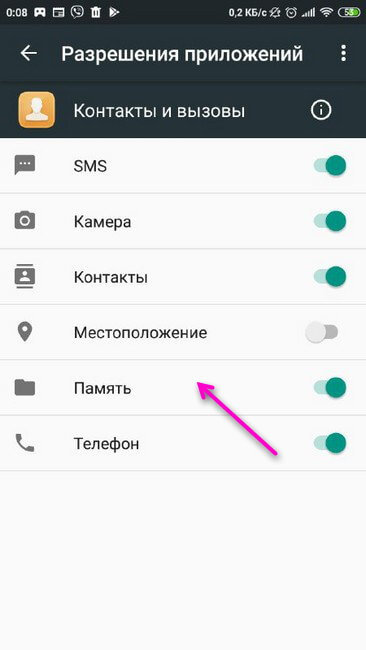Содержание
- Исправляем проблему с процессом android.process.acore
- Способ 1: Остановка проблемного приложения
- Способ 2: Очистка данных приложения
- Способ 3: Очистка системы от вирусов
- Способ 4: Сброс до заводских настроек
- Способ 5: Перепрошивка
- Вопросы и ответы

Неприятной ошибкой, которая может произойти во время использования Android-девайса, является проблема с процессом android.process.acore. Проблема сугубо программная, и в большинстве случаев пользователь может решить её самостоятельно.
Подобного рода сообщение возникает при использовании системных приложений, чаще всего попытки открыть «Контакты» или некоторые другие встроенные в прошивку программы (например, «Камера»). Сбой происходит из-за конфликта доступа приложений к одному и тому же системному компоненту. Исправить это помогут следующие действия.
Способ 1: Остановка проблемного приложения
Самый простой и щадящий метод, однако он не гарантирует полного избавления от ошибки.
- После получения сообщения о сбое закрываем его и переходим в «Настройки».
- В настройках находим «Диспетчер приложений» (также «Приложения»).
- В диспетчере установленного ПО переходите ко вкладке «Работающие» (иначе «Выполняющиеся»).

Дальнейшие действия зависят от того, открытие какого именно приложения привело к сбою. Допустим, это «Контакты». В таком случае ищете в списке запущенных те, которые имеют доступ к контактной книге устройства. Как правило, это сторонние приложения для управления контактами или мессенджеры. - По очереди останавливаем такие приложения путем нажатия на процесс в списке запущенных и поочередной остановки всех его дочерних служб.
- Сворачиваем диспетчер приложений и пробуем запустить «Контакты». В большинстве случаев ошибка должна быть устранена.



Впрочем, после перезагрузки устройства или запуска приложения, остановка которого помогла устранить сбой, ошибка может повториться. В таком случае обратите внимание на другие методы.
Способ 2: Очистка данных приложения
Более радикальное решение проблемы, которое влечет за собой возможную потерю данных, так что прежде чем его использовать, сделайте на всякий случай резервную копию полезной информации.
Подробнее: Как сделать бэкап Android-устройства перед прошивкой
- Заходим в диспетчер приложений (см. Способ 1). На этот раз нам нужна вкладка «Все».
- Как и в случае с остановкой, алгоритм действий зависит от компонента, запуск которого вызывает сбой. Допустим, на этот раз это «Камера». Найдите соответствующее приложение в списке и тапните по нему.
- В открывшемся окне подождите, пока система соберет информацию о занимаемом объеме. Затем последовательно нажмите кнопки «Очистить кэш», «Очистить данные» и «Остановить». При этом вы потеряете все свои настройки!
- Попробуйте запустить приложение. С большой долей вероятности ошибка больше не появится.



Способ 3: Очистка системы от вирусов
Подобного рода ошибки возникают также при наличии вирусного заражения. Правда, на нерутированных устройствах такое можно исключить – вмешиваться в работу системных файлов вирусы могут только при наличии root-доступа. Если вы подозреваете, что ваш девайс подцепил заразу, сделайте следующее.
- Установите на устройство любой антивирус.
- Следуя инструкциям приложения, запустите полную проверку устройства.
- Если проверка показала наличие вредоносного ПО – удаляйте его и перезагрузите смартфон или планшет.
- Ошибка исчезнет.
Впрочем, иногда изменения, которые внесены вирусом в систему, могут остаться и после его удаления. В таком случае смотрите метод ниже.
Способ 4: Сброс до заводских настроек
Ultima ratio в борьбе со множеством ошибок системы Android поможет и в случае со сбоем в процессе android.process.acore. Поскольку одной из вероятных причин таких проблем могут быть манипуляции с системными файлами, заводской сброс поможет откатить нежелательные изменения.
Напоминаем еще раз, что сброс к заводским настройкам удалит всю информацию на внутреннем накопителе устройства, поэтому настоятельно рекомендуем сделать резервную копию!
Подробнее: Сбрасываем настройки на Android
Способ 5: Перепрошивка
Если такая ошибка возникает на аппарате со сторонней прошивкой, то не исключено, что причина именно в этом. Несмотря на все плюсы сторонних прошивок (версия Android новее, больше возможностей, портированные программные фишки других устройств), они обладают и массой подводных камней, один из которых – проблемы с драйверами.
Эта часть прошивок, как правило, проприетарная, и сторонние разработчики не имеют к ней доступа. Вследствие чего вставляют в прошивки заменители. Такие заменители могут быть несовместимы с конкретным экземпляром устройства, из-за чего и возникают ошибки, в том числе и та, которой посвящен этот материал. Поэтому, если ни один из вышеописанных методов вам не помог, рекомендуем перепрошить девайс обратно на стоковое ПО или другую (более стабильную) стороннюю прошивку.
Мы перечислили все основные причины возникновения ошибки в процессе android.process.acore, а также рассмотрели методы её исправления. Если у вас есть чем дополнить статью – добро пожаловать в комментарии!
Еще статьи по данной теме:
Помогла ли Вам статья?
Хорошо известно, что ни одна операционная система не является надежной и, следовательно, при ее выполнении возможны ошибки. Android не является исключением, поэтому рекомендуется знать, как исправить ошибку android process acore остановил, если этот сбой произошел на вашем мобильном устройстве. В этой статье мы рассмотрим 4 способа, которые помогут устранить ошибку на вашем андроиде — ошибка андроид процесс акоре.
- Часть 1: Почему произошла android process acore ошибка?
- Часть 2: Как исправить ошибку «android process acore»?
Среди причин, вызывающих ошибку «ANDROID.PROCESS.ACORE остановлен», — сбои в обработке информации мобильным устройством. Кроме того, может быть мало места для хранения, а также устаревшая операционная система.
Точно так же ошибка «ANDROID.PROCESS.ACORE остановлен» может возникнуть при выполнении неудачного обновления прошивки из-за наличия сбоев при установке ПЗУ или наличия вируса, атакующего систему.
В этой статье мы расскажем о способах, которые помогут решить android process acore ошибка.
Часть 2: Как исправить ошибку «android process acore»?
- Способ 1. Очистить кэш и данные приложения синхронизации контактов
- Способ 2. Удалить данные приложения «Настройки»
- Способ 3. Удалить данные мессенджера Facebook «
- Способ 4. Исправить ошибку через Tenorshare ReiBoot for Android
Способ 1. Очистить кэш и данные приложения синхронизации контактов
Из-за того, что в большинстве случаев решить проблемы помогает очистка кэша и данные приложений, которые ответственны за хранение и синхронизацию контактов, в первую очередь следует начать из них.
Чтобы очистить кэш и данные приложения синхронизации контактов, для этого выполните следующие действия:
- Зайдите в «Настройки» на своем устройстве;
- Затем перейдите в «Приложения»;
- Нажмите на вкладку «Все»;
-
Найдите в списке «Синхронизация контактов»;
-
Откроется раздел «Сведения о приложении», где вы сможете «Очистить кэш» и «Стереть данные»;
-
Сперва попробуйте «Очистить кэш», если это действие не помогло убрать ошибку — Android.Process.Acore, то нажмите «Стереть данные», но в таком случае все контакты будут удалены.
Способ 2. Удалить данные приложения «Настройки»
Иногда приложение «Настройки» может быть причиной возникновения ошибки. Для этого вам надо выполнить следующие шаги:
- На вашем устройстве войдите в «Настройки»;
-
Далее зайдите в подменю «Память»;
- Затем необходимо очистить данные;
- Потом перезагрузите ваше устройство.
С помощью этого способа проблема должна решиться, но если по-прежнему ничего не изменилось, тогда переходим к следующему шагу.
Способ 3. Удалить данные мессенджера Facebook
Теперь мы можем попробовать третий способ исправления ошибки «android process acore». Удалить данные мессенджера Facebook система начинала работать лучше.
- Шаг 1. Кликните и удерживайте на значок мессенджера Facebook;
-
Шаг 2. Выберите «Сведения о приложении»;
- Шаг 3. Далее нажмите на «Память»;
- Шаг 4. Нажмите «Очистить данные», а потом «Очистить кэш».
Способ 4. Исправить ошибку через Tenorshare ReiBoot for Android
Если все вышесказанные способы не могут вам, мы рекомендуем вам попробовать программу Tenorshare ReiBoot for Android, которая быстро поможет вам убрать ошибку ANDROID.PROCESS.ACORE.
Данное решение не требует каких-либо технических знаний, и все, что от вас требуется, это выполнить несколько простых действий:
- Скачайте и установите Tenorshare ReiBoot for Android на свой ПК;
- Подключите ваше устройство к ПК с помощью USB-кабеля;
-
Запустите программу ReiBoot вашем ПК и нажмите «Исправление системы Android»;
-
Потом нажмите “Исправить сейчас”;
-
После этого появляются некоторые информации, которые вам надо выполнить.Потом нажмите “Далее”;
-
Далее загрузите пакет прошивки;
-
После выполнения загрузки вам надо выбрать опцию “Исправить сейчас”.


Потом через несколько минут успешно выполнить исправление, и ваша проблема андроида решена.
Заключение
В этой статье мы рассмотрели 4 способа, которые помогут вам убрать ошибку — android process acore ошибка. Мы рекомендуем воспользоваться Tenorshare ReiBoot for Android.
Tenorshare ReiBoot for Android — это профессиональная Android программа для входа / выхода из режима восстановления Android и очистки системного кэша Android одним щелчком мыши. Таким образом, вы можете легко исправить различные системные проблемы (такие как постоянно перезагружается, не включается, зависание, черный экран и т. д.) на вашем устройстве Android.


Присоединяйтесь к обсуждению и поделитесь своим голосом здесь
Метод 3: удалить приложения
Если обновление приложений не работает, возможно, вам стоит подумать об удалении некоторых из них. Особенно те, которые требуют от вас синхронизировать ваши контакты как Facebook-мессенджер, WhatsApp и так далее
Это просто для того, чтобы убедиться, что проблема связана с приложением. Вам не придется отказываться от любимых приложений.
Приложения, которым требуется синхронизация контактов, могут отрицательно повлиять на собственное приложение контактов вашего телефона и привести к его сбою или возникновению ошибок. Вот почему их удаление может решить любые подобные проблемы.
Как мы это делаем
К счастью, на большинстве телефонов Android удаление приложений — очень простой процесс.
- Нажмите и удерживайте значок приложения, которое хотите удалить.
- Через несколько секунд интерфейс изменится и появится крошечный значок «X«появится на самом ico, а также мусорный ящик виджет.
- Вы удаляете приложение, нажав на значок «X«или перетащив значок на мусорный ящик.
Вам следует начать переустановку всех приложений, которые вы удалили, одно за другим, и посмотреть, какое из них вызывает проблему. Но не волнуйтесь, даже если вы удалили важное приложение, это не значит, что вы не можете его переустановить. Читайте об этом подробнее.
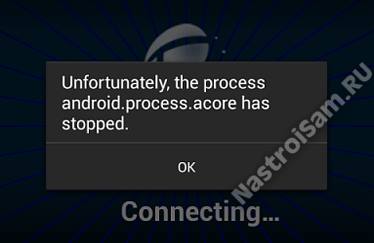
На смартфонах с операционной системой Android есть такая неприятность, как ошибка android.process.acore. Появляется она чаще всего в приложении Контакты. Кстати, в силу неизвестных мне причин, чаще всего это случается на смартфонах Samsung и HTC. Причём началось ещё во второй версии Андроид и продолжается на 4.2.2 и 4.4. Как обстоят дела на пятой версии — пока не известно.
Как это проявляется? При попытке открыть вкладку с контактами и приложении Телефон (этого которое в виде телефонной трубки внизу экрана) появляется сообщение: «В приложении Android.process.acore произошла ошибка и оно было остановлено». Такая же ситуация случается и с некоторыми другими системными приложениями, как Календарь или Камера, например. В качестве причины разработчики указывают конфликт между установленными программами и системными приложениями, указывая на возможное несоответствие в полях с данными и возникающий из-за этого сбой синхронизации.
Как исправить ошибку android.process.acore? Начать стоит с анализа ситуации.
Вспомните, какие приложение Вы устанавливали непосредственно перед тем, как стали вылетать контакты? В 90% случаев помогает выявление и удаление таких программ. Если вспомнить не получается, тогда будем действовать вот как. Идём в «Настройки»->»Приложения» и открываем вкладку «Работающие».
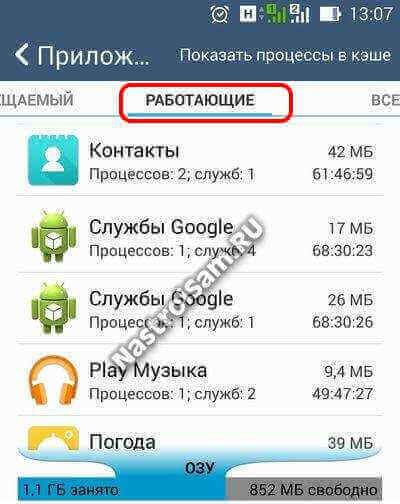
Это список активных в данный момент программ. По очереди выбираем приложения, не являющиеся системными сервисами (типа Viber, WhatsApp, Вконтакте и т.п.) и останавливаем их. Чтобы это сделать, нужно выбрать программу и затем нажать на кнопку Остановить:
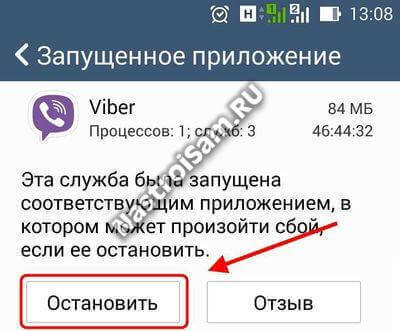
После этого снова запускаем Контакты и проверяем. Обычно таким образом удаётся устранить ошибку android.process.acore, отделавшись «малой кровью».
Если это не помогло, то прибегнем к тяжёлой артиллерии. Снова открываем список Приложений, нажимаем на значок параметров (три кубика) чтобы вызвать вот такое меню:
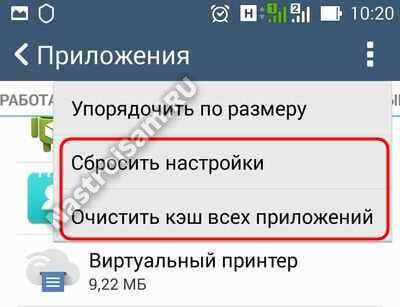
Сначала нажимаем на пункт «Очистить кэш всех приложений», затем — «Сбросить настройки». Проверяем устранилась ли проблема.
Очистка списка контактов
Если предложенный выше способ не помог, то в этом случае придётся действовать более радикально. При этом надо учитывать, что такие действия могут повлечь потерю пользовательских данных.
Внимание! Перед тем как выполнять следующие шаги — обязательно сделайте резервную копию списка контактов и другой важной информации на телефоне.
Открываем в настройках повторно раздел «Приложения», находим там «Контакты» и выбираем его:
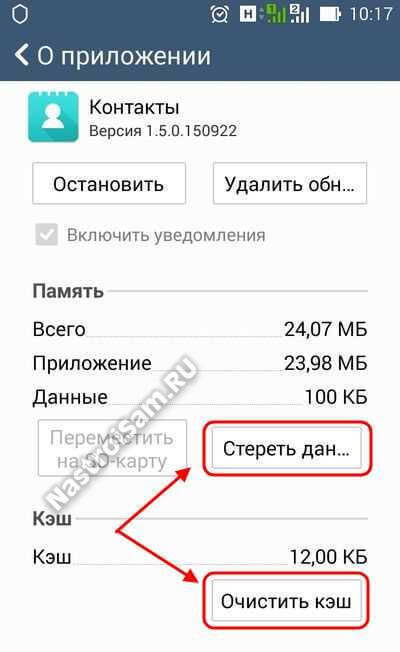
Сначала очищаем кэш, затем — тапаем на кнопку «Стереть данные». Этим Вы прибьёте полностью контакт-лист на телефоне. То же самое надо проделать и с Хранилищем контактов:
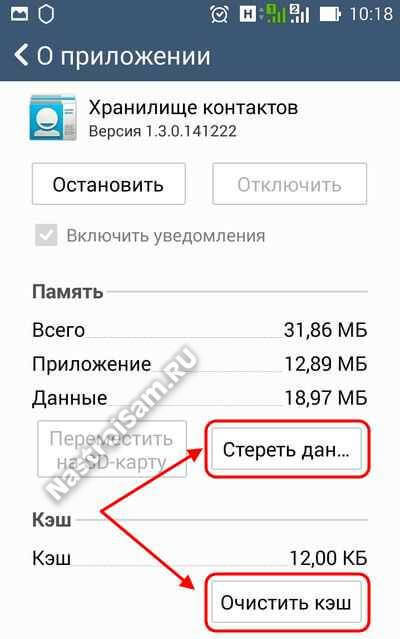
Обычно такое удаление данных помогает разрешить проблемы с совместимостью и далее сообщение «процесс android.process.acore остановлен» более не появляется.
Сброс настроек к заводским
Самый крайний способ, который точно поможет исправить ошибку «android.process.acore» — это полный сброс настроек смартфона к заводским параметрам. Чтобы это сделать надо зайти в раздел «Восстановление и сброс» и выбрать пункт «Сброс настроек». Подтверждаем свои действия и ждём результат выполнения процесса. С его помощью удаляются все сторонних программы и вся конфигурация устройства возвращается к той, которая была на абсолютно новом рабочем телефоне.
Ваш телефон Android иногда говорит: «android.process.acore остановлен»? Что ж, это очень распространенная проблема на Android, когда вы можете постоянно получать всплывающие сообщения о том, что «К сожалению, процесс android.process.acore остановлен».
Обычно это происходит при просмотре контактов или попытке позвонить. Всплывающее окно временно исчезает после нажатия ОК, но продолжает возвращаться. Это может сильно раздражать, особенно если вы не знаете причину проблемы.
В этой статье мы рассмотрим восемь простых способов исправить ошибку процесса android.process.acore остановил на Android. Кроме того, мы также упомянули причины проблемы.

Ошибка процесса android.process.acore остановлена обычно возникает, когда возникает проблема с кэшированными данными вашего контакта на устройстве. Вы можете столкнуться с этим после обновления телефона или из-за временного сбоя в процессе синхронизации. Кроме того, это чаще происходит на телефонах под управлением более старых версий Android.
Ниже я упомянул несколько быстрых шагов по устранению неполадок, которые вы можете попробовать решить на своем телефоне. Но прежде чем мы начнем, обязательно сделайте резервную копию всех данных вашего телефона, чтобы не потерять важную информацию.
1. Обновите приложения, перезагрузите телефон.

Начните с обновления приложений на вашем телефоне из Google Play Store. В частности, убедитесь, что вы обновили Контакты, Телефон и другие системные приложения на своем устройстве. После того, как вы установили последние версии всех приложений, перезагрузите телефон.
Это должно исправить любые временные проблемы или сбои. Однако, если это не решит проблему, используйте другие методы, указанные ниже.
2. Отключить синхронизацию для Facebook.
Иногда ошибка android.process.acore остановлена может быть вызвана проблемами синхронизации с Facebook. Итак, попробуйте остановить синхронизацию для Facebook и других связанных приложений, таких как Facebook Messenger. Для этого:
- Откройте Настройки на вашем телефоне Android.
- Перейдите в раздел Учетные записи.
- Здесь нажмите Facebook> Синхронизация учетной записи и выключите ее.
- Точно так же нажмите Messenger> Account Sync и отключите его.
Теперь перезагрузите телефон и используйте его как обычно, чтобы увидеть, появится ли всплывающее сообщение снова. Вы также можете попробовать удалить и переустановить приложение Facebook и Messenger на свой телефон.
3. Удалите и добавьте свою учетную запись Google.
Другой вариант — удалить и снова добавить свою учетную запись Google. Это устранит любые проблемы с контактами и учетной записью Google на вашем телефоне, которые могут быть причиной.
- Откройте Настройки на вашем телефоне.
- Перейдите в Учетные записи и коснитесь своей учетной записи Google.
- Затем нажмите «Удалить учетную запись».
- Если у вас несколько учетных записей Google, удалите их аналогичным образом.
- После этого перезагрузите телефон и снова добавьте все учетные записи.
4. Сбросьте настройки приложения, отметьте отключенные приложения.
Иногда отключение важного системного приложения может вызвать сбой некоторых функций на вашем телефоне, в результате чего android.process.acore перестает появляться снова и снова. Итак, проверьте все отключенные приложения.
Более простым решением было бы сбросить настройки приложения. Он очистит все настройки приложений по умолчанию, включит отключенные приложения и сбросит разрешения приложений до значений по умолчанию.
- Откройте «Настройки» на вашем Android-устройстве.
- Перейдите в Приложения и уведомления> Просмотреть все приложения.
- Коснитесь меню с тремя точками.
- Нажмите Сбросить настройки приложения.
- Нажмите «Сбросить приложения» для подтверждения.
5. Очистить данные для контактов и хранилища контактов.
Очистка данных для контактов, хранилища контактов и синхронизации контактов Google приведет к сбросу этих приложений, устраняя любые связанные ошибки или проблемы с данными кеша.
Ниже описано, как вы можете сделать это на своем телефоне, но прежде чем продолжить, обязательно сделайте резервную копию своих контактов (вот как вы можете сделать резервную копию контактов на любом телефоне Android).
- Откройте Настройки на вашем телефоне.
- Перейдите в Приложения и уведомления> Просмотреть все приложения.
- Коснитесь меню и включите Показать системные приложения.
- Найдите приложения «Контакты», «Хранилище контактов» и «Синхронизация контактов Google».
- Коснитесь каждого по очереди, выберите «Хранилище» и нажмите «Очистить хранилище».
6. Очистить раздел системного кэша.
Очистка раздела кеша вашего телефона может помочь решить проблемы на устройстве, включая случайные сбои и ошибки. Это удалит все временные или поврежденные данные на телефоне. Однако убедитесь, что вы выполняете эти шаги с осторожностью и сохраняете резервную копию данных, если вы случайно отформатируете телефон.

- Выключите свой телефон.
- Теперь одновременно нажмите и удерживайте кнопку питания + уменьшения громкости. На вашем телефоне комбинация клавиш может быть другой. Проверьте это в Google, выполнив поиск «Как открыть меню восстановления на <модель вашего телефона>.«
- Когда вы нажимаете и удерживаете правую комбинацию клавиш, ваш телефон загрузится в режим восстановления.
- Используйте клавиши регулировки громкости для перехода к разделу Wipe Cache Partition.
- Нажмите кнопку питания, чтобы выбрать и сбросить раздел кеша.
Примечание. Убедитесь, что вы стерли только раздел кеша, а не весь телефон; иначе вы потеряете все данные. Если вы по ошибке нажали неправильную комбинацию клавиш и загрузились в режиме загрузки, а не в меню восстановления, нажмите и удерживайте кнопку питания.
7. Обновите программное обеспечение вашего телефона.
Производители регулярно обновляют свои телефоны, добавляя новые функции и исправляя периодически возникающие ошибки и сбои. Итак, проверьте, доступны ли какие-либо обновления на вашем устройстве, следующим образом:
- Откройте настройки вашего телефона.
- Перейдите в Об устройстве.
- Здесь нажмите «Обновление программного обеспечения» и проверьте наличие обновлений.
- На некоторых телефонах эта опция может быть на вкладке «Системы».
- Если доступно обновление, установите его на устройство.
8. Выполните сброс настроек до заводских.
Последний способ исправить ошибку «К сожалению, процесс android.process.acore остановлен» на Android — выполнить сброс настроек до заводских. Это приведет к удалению всех данных и сбросу настроек телефона к заводским настройкам по умолчанию.
- Откройте «Настройки» и перейдите в раздел «Резервное копирование и сброс».
- Здесь нажмите на Factory Data Reset.
- Коснитесь Стереть все данные.
- Подтвердите при появлении запроса.
Ваш телефон начнет стирать все данные. Это займет около 1-5 минут, после чего устройство автоматически перезагрузится.
Завершение работы (решено) Android Acore остановлен
Это были некоторые распространенные способы исправить проблемы, связанные с процессом android.process.acore перестал работать на телефонах Android. Надеюсь, это поможет вам избавиться от надоедливых всплывающих окон на вашем телефоне. Дайте мне знать, что сработало в вашем случае. Также укажите, помог ли вам решить проблему какой-либо другой метод устранения неполадок.
Если пользователь видит на экране своего телефона такую надпись – «Android Process Acore», то это значит, что в системе телефона произошла ошибка, а именно какая-то системная заглушка. Пользователь может самостоятельно попробовать решить данную проблему, а если её не решать, то можно получить плохие последствия, так как системные ошибки распространяются на работу всего устройства, а не только одного его элемента. Многие процессы, которые есть в гаджете, могут быть прекращены или же нарушены полностью.
Содержание
- Ошибка android process acore — что значит
- Почему возникает ошибка android process acore
- Android process acore произошла ошибка — что делать
- Как предотвратить возникновение ошибки
Ошибка android process acore — что значит
Для начала стоит разобраться в том, откуда идет данная ошибка, что она собой представляет, чтобы предпринимать те или иные действия. Сама ошибка проявляются только в тех случаях, когда пользователь пытался сделать попытку и изменить некоторые характеристики или же параметры ОС телефона. Возможно, пользователь пытался применить права суперпользователя или же просто загрузил игру или приложение через неофициальные источники. Это также сильно влияет на появление данной ошибки.

В любом случае пользователю необходимо решить её и предотвратить. Если он действительно понимает, что виноват в том, что данная ошибка появилась, то ему стоит решать её незамедлительно. Иначе можно легко повредить важные системные процессы или же, например, получить системный сбой.
Почему возникает ошибка android process acore
Для начала пользователь разобрался, что может значит данная ошибка, далее стоит понять, откуда растет она, откуда и почему она появилась. Такая ошибка возникает вне зависимости от того, какой у человека телефон Android, какая прошивка или же модель. Как и на Хуавей, так и на Самсунг может возникнуть данная неточность. Рассматривая основные причины, стоит выделить такие:
- Используя режим суперпользователя, были стерты или же стер один или несколько файлов, которые находится в корневом каталоге, в ядре системы;
- Случайное удаление, а в дальнейшем и некорректная работа, которые могут быть вызваны разными системными ошибками;
- Важное приложение было удалено или же приостановлено;
- Пользователь при скачивании или же просмотре сайтов случайно установил вредоносный код, ПО, который отрицательно влияет на работу всей системы;
- Получение конфликта между программами, когда на гаджете присутствуют две одинаковые программы с аналогичным функционалом. Например, установлена две программы «Часы» или же «Календарь».
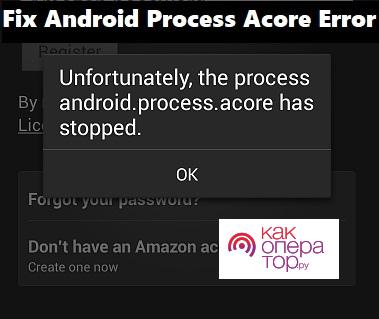
Обратите внимание! Если не попытаться исправить или же вовсе не трогать данную ошибку, то телефон перестанет работать вообще и станет просто куском металла. Данную ошибку нужно решать сразу же.
Если пользователь обнаружил одну из причин, то у него может возникнуть множество вопросов.

Александр
Мастер по ремонту гаджетов
Задать вопрос
Когда возникает неполадка?

Системная ошибка встречается при неправильном завершении работы гаджета, а также при включении устройства или же во время зарядки.
Что будет, если войти в утилиту, которая вызвала ошибку?

Ничего, просто система перебросит пользователя на главный экран и покажет ошибку.
Как происходит сбой?

Просто система будет неправильно работать, не сможет загружать данные и так далее.
Android process acore произошла ошибка — что делать
Существует несколько интересных и важных способа, которые помогут пользователю устранить данную ошибку легко и вовремя. Самый легкий вариант в борьбе с данной ошибкой – это использование времени и направить все свое внимание на решение проблемы. Пере ем как применять тот или иной способ, необходимо понять, почему ошибка «Android Process Acore» вовсе появилась на телефоне, так как из-за этого зависит метод, благодаря которому будто устраняться неполадки.
Чтобы понять причину, стоит понять, какие действия были предприняты еще до появления ошибки, что пользователь делал такого, что могло повлечь за собой такую серьезную ошибку. Как правило, решение и варианты находятся достаточно быстро. Поочередно перебирая все плюсы и минусы можно определить, что повлияло на работу устройства.
Перезагрузить телефон
Если возникла неполадка, то первое, что нужно делать – этот попробовать просто перезагрузить устройство. Как правило, это часто помогает решить проблему, причем сразу же. Если зажимать долго кнопку включения, то на экране появятся команды. Выбираем пункт «Перезагрузка» и ждем окончания процесса.
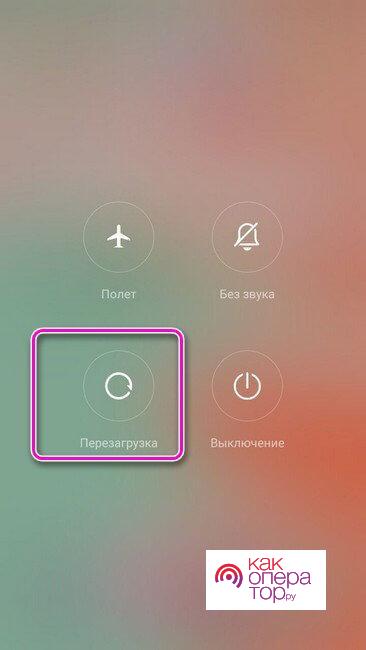
Как только устройство включится, стоит проверить, помогла ли перезагрузка или же нет. Если же пользователь вновь получит уведомление о том, что есть такая ошибка, то стоит выбрать другой способ решения проблемы.
Остановить проблемное приложение
Это считается также достаточно простым и легким вариантом, благодаря которому можно не задевать систему, но при этом достаточно качественно решить проблему. Оставить приложение, которое вызвало проблему, можно так:
- Заходим в программу, которая предположительно могла принести какой-то вирус или же вызвать проблему;
- Теперь ждем, пока оно закроется, после чего идем в настройки;
- Теперь находим пункт «Диспетчер приложений» или же по-другому «Приложения»;
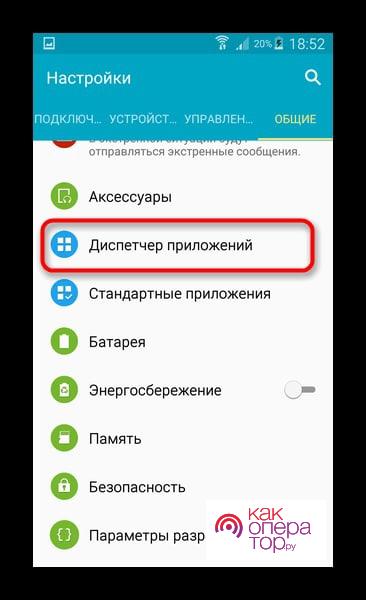
- В пункте «Установленные программы» выбираем пункт «Работающие»;
- Далее все действия зависит от того, что пользователь правильно определил ли проблемное приложение или же нет;
- Находим те, которые имеют полный доступ к системе телефона, в том числе и к телефонной книжке и так далее. Часто это программы, которые нужны для управления менеджерами;
- Останавливаем такую утилиты. Для данного действия переходим в каждое приложение и тапаем на пункт «Остановить».
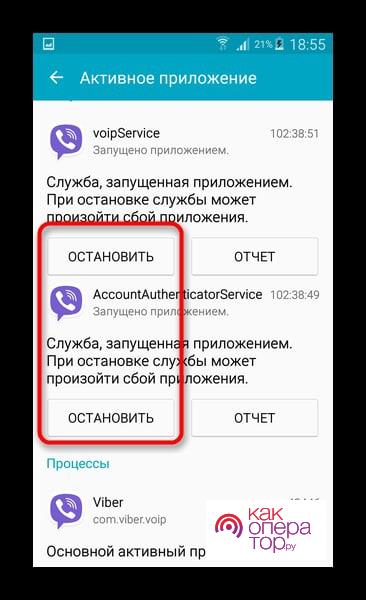
Как только пользователь выполнит данное действие, то ему стоит свернуть диспетчер, после чего снова перейти в проблемное приложение, которое по предположению могло стать причиной проблемы. Если пользователь увидел, что ошибка и проблема устранились, то значит, что все хорошо, сбоя больше нет. Если же ошибка заново запускается, то значит, что стоит попробовать другие методы для её решения.
Устранить сбой в памяти календаря
Также телефон может работать неисправно, если функционирование программы «Память календаря» нарушена. Для решения проблемы и неполадок необходимо выполнять такие действия:
- Переходим в параметры телефона и заходим во вкладку, которая отвечает за все приложения;
- Теперь находим приложение «Память календарь»;
- Если пользователь видит, что программа отключена, то ему необходимо её снова активировать;
- Переходим в «Контакты» и проверяем, исправилась ли ошибка.
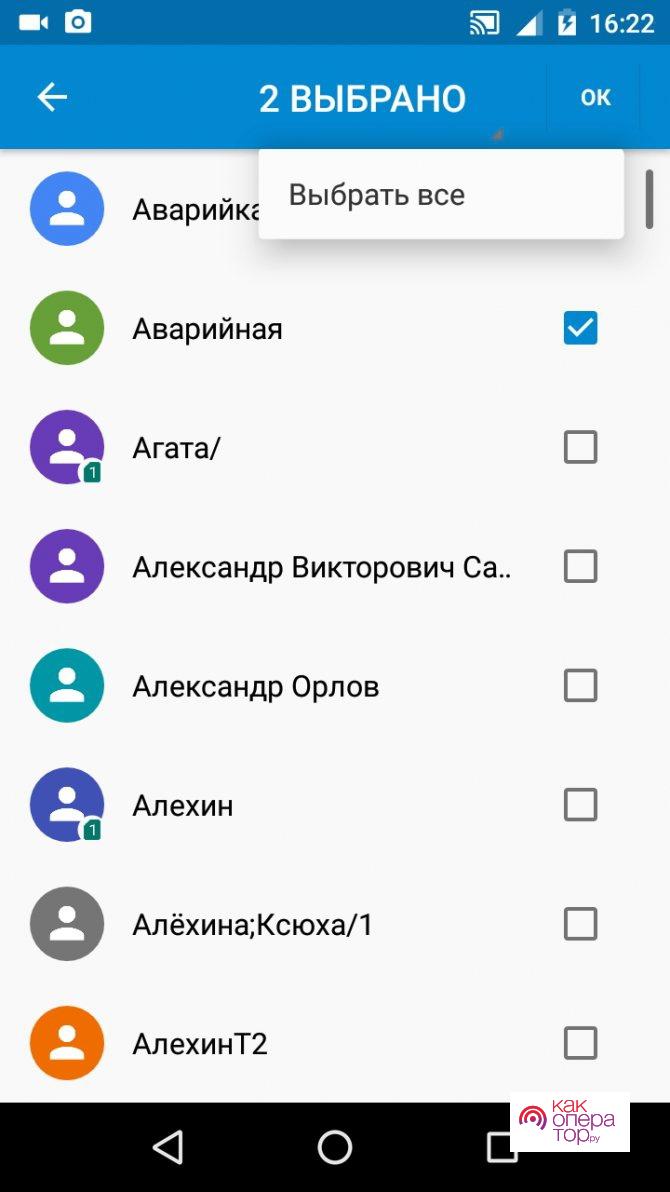
Иногда проблемы могут быть решены при активизации процесса. Помогающие провести оптимизацию WLAN. В этом случае стоит провести проверку софта, загруженного ранее. Стоит понять, какая утилита используют и передает данные по беспроводной сети Интернета.
Освободить место
Это очень простой, но также эффективный способ, который поможет пользователю решить неполадки с Android Process Acore. Достаточно просто освободить место! Дело в том, что есть чувствительные программы, которые очень ярко выражают свою необходимость в свободном месте. Стоит понять, какой объем памяти остался на смартфоне Андроид, а также провести освобождение места:
- Нажать на «Настройки»;
- После этого перейдите в хранилище приложений;
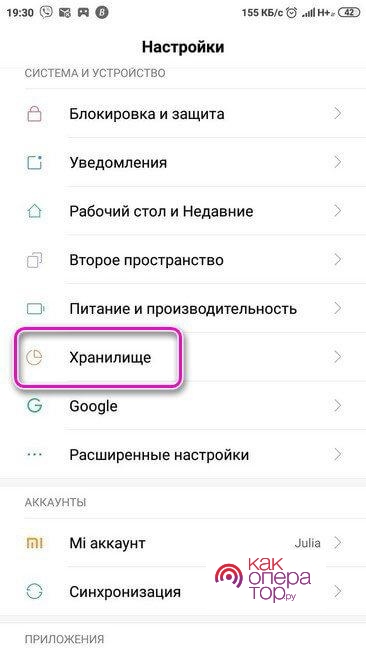
- Заходим в пункт «Большие файлы» и тапаем на проверку. Система автоматически проведет проверку и скажет, какие программы лучше убрать, чтобы улучшить работу смартфона. Этот вариант поверхностной чистки помогает уже наладить работу приложения.
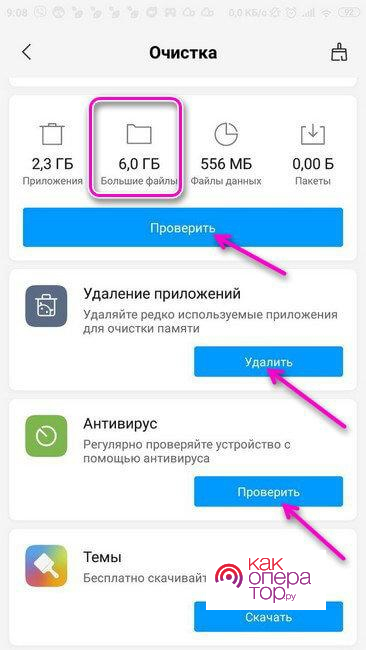
Чтобы провести очистку более детально, стоит использовать разные программы или же самостоятельно при помощи чистки кэша удалять ненужное из социальных сетей, мессенджеров и так далее.
Изменить характеристики документа others. Xml
Если пользователь умеет работать с операционной системой и внутренними каталогами, системные файлами, то данный пункт ему стоит просмотреть. Пользователь должен найти файл other.xml и провести в нем некоторые работы. Дело в том, что именно в данном файле находятся данные, которые могут запускать скрытые функции. Это автоматически расширит панель настроек, но для открытые файла нужны права суперпользователя.
Для правильного выполнения способа стоит выполнять такую инструкцию:
- Заходим в менеджер файлов и проходим по пути системы cso;
- Теперь стоит найти нужный документ в перечне, о котором говорили ранее;
- Нажимаем на данный документ, после чего читаем информацию, которая выползет в окне;
- Среди строк характеристики находим слово «правда» и заменяем его на false;
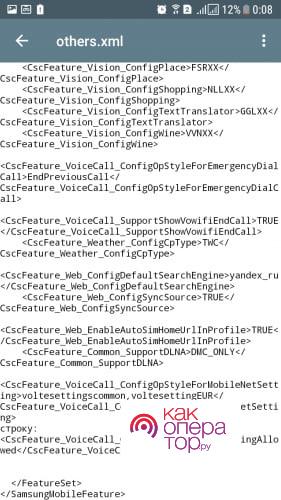
- После этого телефон сам перезагрузится.
Обратите внимание! Если данный способ не помог решить проблему, то также стоит обращаться к другим методам, более радикальным.
Обновить систему
Ошибка часто исправляется только после того, как пользователь решил установить обновление системы. Чтобы это сделать, достаточно:
- Заходим в настройки;
- Найдите пункт «Система;
- Кликнуть на неё, после чего зайти в пункт «Обновления»;
- Смотрим на статус обновления и при необходимости обновляем систему.
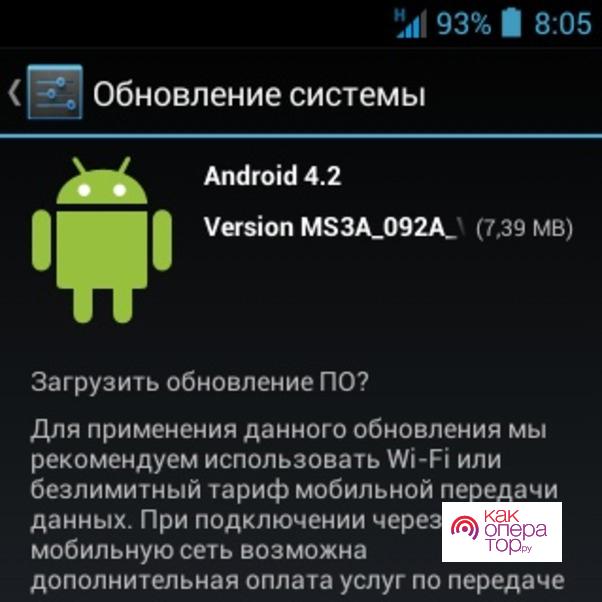
Обратите внимание! Как правило, систем автоматически загружает большую часть. Это может не произойти, поэтому и появилась ошибка. Если же обновления вовсе не произошло, то тапаем на пункт «Безопасность» и следует идти подсказкам системы.
Более подробно про то, как обновить Андроид и систему, стоит посмотреть в данном видео
Перезаписать контакты
Ошибка также может возникать из—за того, сервис контактов сработал неправильно. Этот способ поможет исправить работу, поэтому нужно:
- Открываем настройки переходим к списку всех программ системы;
- Заходим и находим пункт «Контакты»;
- Теперь стоит тапнуть на кнопку «Очистить все», после чего дать соглашение на подтверждение действий.
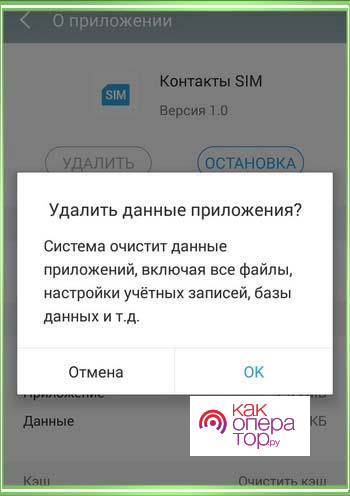
Эта процедура очистить абсолютно все контакты, что есть на пользовательском устройство. Так как все данные были стерты, то еще перед началом пользователю стоит запустить синхронизацию с какой-то файловой системой, например, с Google. Он поможет скопировать, экспортировать и импортировать все данные:
- Переходим в «Контакты» приложение, после чего тапаем на три точки, которые находится в правом верхнем углу;
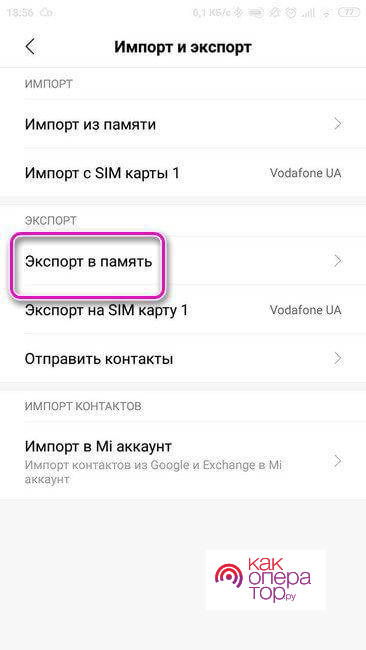
- Далее выбираем опцию по импорту и экспорту;
- Тапаем на пункт «Экспорт в память».
Очистить данные в приложении со сбоем
Это напоминает алгоритм выше, только все действия проходят с разными приложениями. Перед манипуляциями в приложении стоит провести резервное копирование данных:
- Переходим в диспетчер программ и тапаем на вкладку «Все»;
- Теперь тапаем на каждую программу, которая так или иначе вызывает подозрение на сбой;
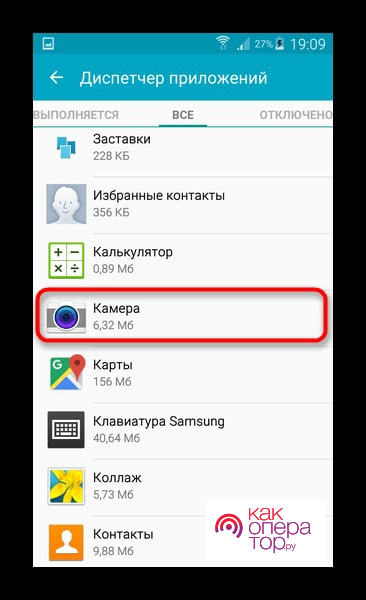
- Собираем данные, это автоматически процесс;
- Далее пользователю нужно тапунть на пункт «Очистить кэш», очистить данные» и «остановить».
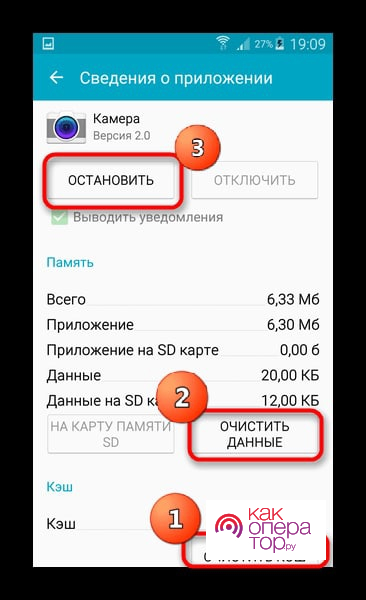
После этого все данные для софтов исчезнут автоматически.
Очистить смартфон от вирусов
Если у пользователя получены root-права, то часто на его смартфон могут быть обнаружены всякие вирусы. Чтобы решить проблему с ними, то необходимо установить приложение, которое является мощным антивирусником. Скачать можно с Play Market.
Благодаря данной программе необходимо провести проверку и при необходимости удалить и убить всех вредоносных ПО. После этого же перезагрузить телефон. Таким способом можно убрать ошибку системы.
Сбросить до заводских настроек
Метод сброса полностью до заводских настроек вообще помогает справиться со всеми вирусами, в том числе и с самыми серьезными. Заводские настройки помогут откатить все действия, телефон восстановится и процесс системных файлов, который мог повредиться, также уйдет.
Важно! Так как все пользовательские данные удаляться, то необходимо провести перед манипуляциями копирование информации и загрузить все данные в какой-то облако.
- Заходим в настройки;
- Находим и кликаем на пункт «Расширенные настройки»;
- Тапаем на вкладку «Восстановление и сброс»;
- Открываем пункт «Возврат к заводским настройкам»;
- Нажмите на пункт «Сброс настроек».
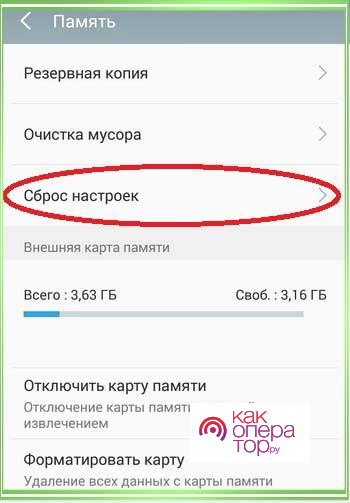
После этого телефон перезагрузится и на нем практически ничего не останется.
Выполнить перепрошивку
Выполнять перепрошивку могут только опытные пользователи, которые имеют права на риск с собственным телефоном. Если нет, то необходимо обратиться в сервис, где пользователю выполнять перепрошивку.
Как предотвратить возникновение ошибки
Стоит сделать нескольким советам:
- Не использовать права суперпользователя без видимой на то причины;
- Не стоит скачивать софт с неофициальных и сторонних источников, так как часто они несут вредоносные коды и вирусы;
- Чаще стоит чистить устройство;
- Не стоит устанавливать две одинаковые по функциям программы.
Ели следовать таким простым правилам. То на телефоне не появится ошибки Android Process Acore.
Как мы все знаем, нет такой операционной системы, которая была бы лишена проблем. В Android есть немало изъянов, которые также преследуют пользователей смартфонов Samsung Galaxy. К нам не раз обращались за помощью решить ошибку «android process acore», поэтому, чтобы не отвечать каждому, мы подготовили большое руководство с детальными инструкциями.

Существует не один и не два решения, а целых 7. Все дело в том, что существует огромное количество моделей гаджетов от разных производителей, которые отличаются модификациями Android и пользовательским интерфейсом. Более доступные модели страдают от недостаточной оптимизации программного обеспечения, так что там чаще встречаются неполадки.
Почему возникает ошибка «android process acore» и как ее исправить?
Чаще всего ошибка возникает из-за системных сбоев с контактами, а именно приложениями, благодаря которым можно синхронизировать их. Каждый Android-телефон, который официально продается в России, комплектуется сервисами Google, куда входит инструмент для синхронизации контактов с аккаунтом Google. Благодаря ему вы можете быстро перенести свои данные.
Сбои в работе операционной системы также могут вызывать сторонние приложения. Например, в процессе решения данной проблемы, вероятно, вам придется удалить данные и кэш мессенджера социальной сети Facebook. Нет смысла тянуть, давайте приступить к поиску решения для вашей модели смартфона.
Очищаем кэш и данные приложения синхронизации контактов
Так как в большинстве случаев решению проблемы помогает очистка кэша и данные приложений, которые ответственны за хранение и синхронизацию контактов, в первую очередь следует начать из них.
Для этого не нужно устанавливать утилиты для обслуживания системы. Мало того, многие из них могли негативно повлиять на работу программного обеспечения, поэтому удалите их прямо сейчас. Теперь сделайте следующее:
- Найдите значок приложения настроек телефона, перейдите в меню «Приложения».
- В вкладе «Все» среди системных программ найдите модуль под названием «Синхронизация контактов». В зависимости от версии Android, он может называться по-другому, но кардинальных отличий не будет.
- Когда вы по нему тапните и откроете подменю «Память», то увидите несколько кнопок, которые позволяют удалить данные и очистить кэш. Сперва попробуйте просто очистить данные кэша. Если вышеупомянутая ошибка продолжит появляться, значит еще необходимо удалить данные. Тапните по соответствующей кнопке, но имейте в виду, что все контакты будут удалены.
Не помогло? Если после перезагрузки гаджета проблема осталась, тогда попробуйте другое решение.
Очищаем данные приложения «Контакты»
Помимо модуля синхронизации контактов, существует приложение «Контакты», где хранятся все контакты. Сейчас нужно удалить его данные и кэш.
- Отправляемся в системные настройки телефона и в меню с приложениями находим «Контакты».
- Тапните по нему и в подменю «Память» удалите данные, а также кэш.


- Перезагрузите гаджет и посмотрите, не пропала ли ошибка.
Опять же, если ничего не изменилось, тогда двигаемся дальше.
Удалите данные приложения «Настройки»
Оказывается, что приложение «Настройки» может быть причиной возникновения ошибки. Для исключения сделайте его сброс – от вас требуется несколько действий:
- Среди всех приложений найдите «Настройки».
- Выберите его из списка, перейдите в подменю «Память» и удалите данные.

- Теперь рекомендуется перезагрузить смартфон.
Проблема должна решиться, но если по-прежнему ничего не изменилось, тогда переходим к следующему шагу.
Удалите данные мессенджера Facebook
Случалось такое, что после удаления данных мессенджера от Facebook операционная система начинала работать лучше. Никаких сбоев в ее работе не наблюдалось, и если он у вас установлен, тогда попробуйте удалить его данные.
- В меню «Сведения о приложении», которое вызывается длинным удерживаем пальца на значке мессенджера, выберите «Память».

- Там тапните по «Очистить данные», а затем «Очистить кэш».
То же самое? Двигаемся дальше.
Удалите системный кэш в рекавери
Данное решение не требует каких-либо технических знаний, и все, что от вас требуется, это выполнить несколько простых действий:
- Выключите смартфон полностью, и когда экран погаснет, подождите несколько секунд.
- Нажмите и удерживайте одновременно «Громкость вверх», «Питание» и «Домой», если эта кнопка там имеется.
- Дождитесь запуска Android-устройства в режим рекавери.
- Выделите пункт «Wipe Cache Partition», используя кнопку «Громкость вниз».
- Чтобы выполнить очистку кэша, один раз нажмите «Громкость вверх».
- Теперь подтвердите действия, выбрав пункт «Yes» клавишами регулировки громкости.
- Процесс займет несколько секунд, и как только вы получите сообщение об удачном завершении, на главном экране рекавери выберите «Reboot system now».
- Телефон перезагрузится, и вам придется немного подождать. Обычно все занимает около 10-20 минут.
Попользуйтесь гаджетом и убедитесь, что ошибки «android process acore» больше нет. В противном случае нужно попробовать еще одно решение.
Удалите кэш приложения Google Play
По сути, нужно сбросить параметры магазина приложений Google Play, но ничего сложного в этом нет, ведь вы это делали с другими компонентами Android.
- В настройках телефона, а если точнее, то в разделе приложений найдите «Google Play».
- Удалите данные и перезагрузите смартфон.

Сделайте полный сброс операционной системы Android
Последнее решение подразумевает полную очистку памяти устройства и сброса всех параметров настроек и приложений. Персональная информация, включая заметки, напоминания, способы оплаты и так далее будут удалены, поэтому вам придется настраивать его с самого начала. Также имейте в виду, что фотографии, видео и игры тоже исчезнут.
- В основных настройках найдите пункт «Резервное копирование и восстановление».
- Тапните по «Сбросить данных» и следуйте инструкциям на экране.
Имейте в виду, что после сброса устройствам вам потребуется ввести пароль от текущей учетной записи Google (и Samsung, если она добавлена).
Мы рекомендуем попробовать остальные решения, прежде чем возвращать смартфон до заводских настроек. Если у вас не получилось найти решение, тогда напишите нам и мы попробуем помочь.
Реклама
ОС Android, как и любое другое программное обеспечение, подвергается различным сбоям. Они могут снизить быстродействие мобильного устройства и ограничить его функциональность. Одной из таких проблем является ошибка android process acore, которая приводит к невозможности полноценно работать с тем или иным системным приложением. Рассмотрим, что может вызвать всплывающее уведомление типа «android process acore, произошла ошибка» и как исправить подобный сбой без обращения в сервисный центр.
Реклама
Содержание
- Как устранить ошибку android process acore
- Исправление ошибки путем сброса настроек на установленных приложениях
- Устранение сбоя путем изменения файла others.xml
- Очистка устройства от вирусов
- Радикальные способы устранения проблемы android process acore
- Что такое android process acore
- Основные причины появления ошибки
- Методы исправления ошибки
- Очистка списка контактов
- Причины возникновения неполадок
- Восстановление функциональности «Контактов»
- Как устранить неполадки «Календаря», Hangouts и WI-Fi
- Правка others.xml
- Удаление вирусов
- Если ничего не помогает…
- Поиск корня проблемы
- Возможные способы решения
- Подготовительные мероприятия
- Процедура устранения неисправности
- Удаление вредоносных ПО
- Корректировка документа
- Кардинальные меры
- Откат
- Перепрошивка
Основными источниками данной неисправности являются:
- Принудительная остановка системного приложения, без которого Андроид не может нормально работать;
- Инсталляция нескольких программ с одинаковым или схожим функционалом;
- Случайное или преднамеренное стирание системного файла на девайсе с разблокированными root-правами;
- Воздействие вредоносного ПО.
Чаще всего ошибка «Запуск процесса android process acore остановлен» наблюдается при работе с приложениями «Контакты», Hangouts и «Камера». Однако встречаются случаи, когда подобный сбой возникает при обращении к Wi-Fi модулю, картам Google, GPS навигатору и другим системным программам.
Реклама
Избавиться от ошибки android process acore можно несколькими способами:
- Сбросом данных на неработающем приложении;
- Удалением установленного софта;
- Ручным изменением файла others.xml;
- Посредством очистки гаджета от вредоносного ПО;
- С помощью радикальных мер (возврат к заводским настройкам или перепрошивка).
Перед тем как исправлять ошибку android process acore, необходимо разобраться с причиной ее появления. Для этого следует вспомнить, после каких действий она возникла. Например, если девайс начал сбоить после скачивания какого-либо софта, большая вероятность того, что именно он привел к неполадке.
Исправление ошибки путем сброса настроек на установленных приложениях
Если вы не знаете, что именно привело к сбою в работе мобильного устройства, лучше всего начинать с простых мер и постепенно двигаться к более сложным. Поэтому первым действием, которое следует предпринять, является просмотр установленных приложений и очистка данных на проблемной программе.
Реклама
Рассмотрим самый распространенный случай, когда сообщение «Произошла неожиданная остановка системного процесса android process acore» выбивает при работе с утилитой «Контакты»:
- Через настройки смартфона (планшета) войдите в раздел «Приложения».
- Найдите программу «Контакты». Если их несколько, оставьте только одну (системную), а остальные удалите. Переживать, что вы ненароком сотрете именно встроенное приложение, не стоит, так как в настройках системного софта отсутствует кнопка «Удалить».
- Если дублирующих программ не обнаружено, вызовите свойства вкладки «Приложения», нажав на соответствующую кнопку в верхнем углу экрана, и выберите «Показывать системные процессы».
- Откройте утилиту «Хранилище контактов» и поочередно кликните «Очистить кэш» и «Стереть данные».
После выполнения этих действий программа «Контакты» должна функционировать в нормальном режиме. Однако все данные из телефонной книги удалятся. Останутся только записи, сохраненные на SIM карте. Чтобы предотвратить полное стирание номеров, перед очисткой нужно сделать бэкап контактов:
- С рабочего стола заходим в приложение «Контакты» и открываем его настройки.
- Выбираем функцию «Импорт/Экспорт».
- Создаем файл с резервной копией телефонной книги на внутренней или внешней памяти Андроида.
При возникновении ошибки android process acore в работе календаря или Hangouts первым делом следует открыть его настройки и посмотреть, включен ли данный сервис. Если он отключен, нажмите «Включить» и перезагрузите девайс.
Реклама
Подобный сбой также может повлиять на работу Wi-Fi модуля. В данном случае требуется последовательно удалять все приложения, которые используют беспроводную сеть. Это могут быть Skype, Share Link, SuperBeam и т.п. После стирания каждой программы нужно смотреть, пропала ли неисправность.
Устранение сбоя путем изменения файла others.xml
В ОС Android существует файл, позволяющий активировать скрытые возможности мобильного устройства. Данный документ называется others.xml и находится на системном разделе в каталоге system/csc/. Информация, записанная в нем, может расширять функциональность тех или иных системных приложений, что порой отрицательно сказывается на их работоспособности.
Чтобы получить доступ к системному разделу Android, вам потребуются права Суперпользователя. Их можно получить с помощью программы Kingo Root:
Реклама
- Устанавливаем данную утилиту на ПК.
- Подключаем проблемный гаджет через USB шнур.
- На смартфоне открываем раздел «Для разработчиков» и активируем отладку по USB, поставив галочку в соответствующем месте.
- Запускаем Kingo Root и кликаем «Рутировать».
После того как root-доступ разблокирован, можно приступать к изменению файла others.xml. Для этого необходимо:
- Загрузить на девайс файловый менеджер, умеющий работать с правами Суперпользователя (например, Root Explorer).
- С его помощью сделать копию файла others.xml. Это позволит при потребности восстановить документ к первоначальному состоянию.
- Открыть исходный файл.
- Найти строку, в которой присутствует название проблемной программы. Например, в случае со встроенной камерой строка должна содержать слово Camera.
- Поменять значение True на False, сохранить документ и перезапустить Андроид.
Очистка устройства от вирусов
При наличии на телефоне либо планшете root-прав некоторые вирусы могут блокировать доступ к интегрированным приложениям, а также удалять системные файлы. А это может привести не только к выскакиванию сообщения «android process acore, произошла системная ошибка», но и вызвать полный отказ ОС, в результате чего ее нужно будет переустанавливать или делать Hard Reset.
Чтобы проверить, не является ли причиной сбоя воздействие вредоносного ПО, вам потребуется просканировать внешнюю и внутреннюю память девайса антивирусной программой. В качестве антивирусника рекомендуется использовать Dr. Web или Kaspersky IS, так как они обладают наибольшей эффективностью.
Реклама
Для сканирования мобильного устройства на вирусы необходимо:
- Установить антивирусник с Play Market или другого сайта. Kaspersky Internet Security: Антивирус и Защита Developer: Kaspersky Lab Price: Free
- Открыть данную утилиту и выбрать функцию «Проверка».
- После завершения сканирования удалить найденные объекты.
Радикальные способы устранения проблемы android process acore
А что делать, если вирус уже успел удалить системные данные или антивирусник не обнаружил вредоносное ПО, а другие способы избавления от ошибки android process acore не привели к положительному результату? В подобных случаях остаются только кардинальные меры лечения – сброс системы к заводским настройкам и полная перепрошивка устройства.
Сделать полный откат настроек можно двумя способами:
Реклама
- С помощью встроенной функции «Восстановление и сброс», которая находится в меню «Настройки».
- Через среду восстановления Recovery.
Перепрошить мобильное устройство проще всего через компьютер и программу SP Flash Tool, которая подходит для большинства моделей смартфонов и планшетов на ОС Android. После прошивки проблема android process acore устранится с вероятностью 100%.
- Issue: *
- Your Name: *
- Your Email: *
- Details: *
Содержание статьи
Что такое android process acore
Android process acore – системная ошибка операционной системы, которая указывает на неправильную работу производителя lenovo. Такое случается в тех ситуациях, когда пользователь получает права администратора, а после этого проводится случайное повреждение системной папки или файла. Если происходит удаление определенной программы в корне системы, которая важна для правильного функционирования техники, то появляется проблема во всем Андроиде. Именно эта причина является самой частой на данный момент.
Подобное сообщение еще может появляться в случаях, когда приложение было случайно остановлено и не может работать в стандартном режиме. В таком случае не получается выполнить синхронизацию важных для работы программ с одинаковыми возможностями. К примеру, если пользователь делает установку несколько календарей и подобных утилит, то вероятнее всего будет появляться конфликт и повреждение Андроид.
Основные причины появления ошибки
Перед тем, как исправить баг android process acore, необходимо понимать возможные факторы, которые повлияли на появление сообщения. Нарушение работы системы Андроид появляется независимо от версии, а также марки смартфона. Среди возможных причин ошибки можно выделить:
- Удаление системных файлов или папок, при случайной работе в корневом каталоге.
- Удаление файлов самой системой по причине некорректной работы, прошивки и подобных факторов.
- Неправильное функционирование определенной программы.
- Появление конфликта разных системных программ. В этом случае речь о системной утилите и приложении аналогичного функционала, но с установкой из сторонних источников.
В некоторых случаях пользователь видит сообщение, что «в приложении android process acore произошла ошибка». Такой баг зачастую сопровождает пользователей смартфонов от Самсунг, когда владелец старается зайти в программу операционной системы. В таком случае начинается остановка основного процесса, появляется сообщение подобного рода. Среди возможных утилит следует отметить:
- контакты;
- камеру;
- календарь;
- почтовый клиент.
После этого вход и использование утилиты становится невозможным. Андроид будет автоматически завершать процесс, и отправлять пользователя в главное меню смартфона. В результате этого мобильный телефон становится бесполезным для работы в дальнейшем.
Методы исправления ошибки
Для устранения бага под видом android process acore, который происходит в приложении, потребуется использовать один из возможных вариантов:
- Выполнить перезапуск данных приложения, которое отказывается корректно работать.
- Удалить установленную программу.
- Сделать изменения в имени файла с окончанием xml.
- Удалить со смартфона нежелательное или вредоносное ПО.
- Сделать возврат настроек смартфона на базе Андроид к заводским.
Первым делом перед выполнением одного из методов нужно определить точные причины. Для этого рекомендуется подумать и вспомнить, в какой момент появилась ошибка, какие действия повлияли на работу смартфона.
Выполнение сброса настроек приложений
Для проведения данной операции необходимо выполнить несколько простых действий:
- На смартфоне перейти в меню настроек и зайти в каталог с приложениями, после чего активировать пункт «Показать процессы».
- Активировать «Хранилище контактов», после которого нужно нажать на удаление данных и очищение кэша.
Сделанная процедура дает возможность полностью очистить историю и остальную информацию для утилит и программ, которые функционируют в стандартном режиме. Основной недостаток метода в том, что пользователь будет терять все контакты. При выполнении сброса параметров сохраняются только записи, находящиеся на съемных носителях. Чтобы сохранить нужные контакты, следует их заранее переместить на карту памяти.
Если было установлено много программ, а определить после какой начались сбои невозможно, тогда следует перейти в меню настроек, после чего зайти в программы и включить работающие. В новом окне будут представлены все утилиты, которые активны на данный момент. Потребуется по очереди выполнить остановку приложений, которые не считаются сервисными, к примеру, соц. сети или мессенджеры.
После этого может перейти в раздел с контактами и проверить наличие ошибки.
Удаление сбоя в памяти календаря
Если системный процесс останавливается по причине нарушенного функционирования «Памяти календаря», тогда нужно:
- Перейти в настройки смартфона.
- Зайти в раздел с программами.
- Выставить все и найти «Память календаря».
- Тапнуть на клавишу включения, если утилита отключена.
- Выполнить проверку ошибки в программе «Контакты».
В некоторых случаях проблема появляется при запуске процесса, который помогает оптимизировать WLAN. В данном случае следует проверять дополнительные программы, установленные самостоятельно, чтобы выявить, какие из них используются для беспроводной передачи данных.
Устранение ошибки при помощи изменения характеристик документа others. Xml
Данный метод рекомендуется использовать пользователям, которые понимают особенности смартфона, его операционной системы и умеют работать со внутренними разделами. Для устранения сбоя нужно:
- Активировать файловый менеджер и в нем перейти по адресу system/csc/.
- В перечне найти файл, у которого будет расширение xml.
- Нажать на документ, после чего откроется меню с указанием полной информации о данных в файле. Из всего текста следует найти True, стереть надпись и написать FALSE.
- В ходе выполнения действий смартфон будет перезапущен автоматически.
Если описанного раздела не будет, значит, решить удаление ошибки описанным способом будет невозможно и потребуется переходить к другим вариантам.
Перезапись контактов
Для выполнения действий нужно использовать такую инструкцию:
- Перейти в раздел с приложениями в основных настройках и выбрать просмотр контактов.
- Удалить все данные из справочника.
- Предварительно сделать бэкап для сохранения важной информации.
После очищения приложения следует перезапустить программу. При повторном появлении ошибки выполнить действия повторно.
Если устанавливалось стороннее ПО
При наличии программы для оптимизации беспроводной связи и появлении ошибки, следует выполнить такие действия:
- В разделе с приложениями включить категорию запущенных, а в перечне отключать поочередно каждую программу, одновременно проверяя работу.
- После остановки нужного, рекомендуется зайти в контакты и сделать новые.
- Если ошибка повториться, потребуется чистка кэша.
Сброс к заводским настройкам
Если описанные советы не дают нужного эффекта, тогда нужно сделать возврат операционной системы к заводским настройкам.
До начала обязательно следует сделать резервное копирование личных данных, чтобы после сброса сделать их восстановление в смартфон. Для выполнения действия следует просто перейти в настройках в память и нажать на кнопку сброса.
Перепрошивка устройства
Самый рисковый и экстренный метод для удаления ошибки. Определить версию Андроид можно в разделе «О телефоне» в меню настроек. После этого ее нужно запомнить и на официальном сайте найти прошивку, утилиты, сделать их скачивание и установку.
Прошивка выполняется по инструкции приложения от производителя. Основной минус в том, что многие компании не дают драйвера на собственных сайтах.
Загрузка …
Проверьте по номеру откуда звонили

На смартфонах с операционной системой Android есть такая неприятность, как ошибка android.process.acore. Появляется она чаще всего в приложении Контакты. Кстати, в силу неизвестных мне причин, чаще всего это случается на смартфонах Samsung и HTC. Причём началось ещё во второй версии Андроид и продолжается на 4.2.2 и 4.4. Как обстоят дела на пятой версии — пока не известно. Как это проявляется? При попытке открыть вкладку с контактами и приложении Телефон (этого которое в виде телефонной трубки внизу экрана) появляется сообщение: «В приложении Android.process.acore произошла ошибка и оно было остановлено». Такая же ситуация случается и с некоторыми другими системными приложениями, как Календарь или Камера, например. В качестве причины разработчики указывают конфликт между установленными программами и системными приложениями, указывая на возможное несоответствие в полях с данными и возникающий из-за этого сбой синхронизации.Как исправить ошибку android.process.acore? Начать стоит с анализа ситуации.
Вспомните, какие приложение Вы устанавливали непосредственно перед тем, как стали вылетать контакты? В 90% случаев помогает выявление и удаление таких программ. Если вспомнить не получается, тогда будем действовать вот как. Идём в «Настройки»->»Приложения» и открываем вкладку «Работающие».

Это список активных в данный момент программ. По очереди выбираем приложения, не являющиеся системными сервисами (типа Viber, WhatsApp, Вконтакте и т.п.) и останавливаем их. Чтобы это сделать, нужно выбрать программу и затем нажать на кнопку Остановить:

После этого снова запускаем Контакты и проверяем. Обычно таким образом удаётся устранить ошибку android.process.acore, отделавшись «малой кровью».
Если это не помогло, то прибегнем к тяжёлой артиллерии. Снова открываем список Приложений, нажимаем на значок параметров (три кубика) чтобы вызвать вот такое меню:
Сначала нажимаем на пункт «Очистить кэш всех приложений», затем — «Сбросить настройки». Проверяем устранилась ли проблема.
Очистка списка контактов
Если предложенный выше способ не помог, то в этом случае придётся действовать более радикально. При этом надо учитывать, что такие действия могут повлечь потерю пользовательских данных.
Внимание! Перед тем как выполнять следующие шаги — обязательно сделайте резервную копию списка контактов и другой важной информации на телефоне.
Открываем в настройках повторно раздел «Приложения», находим там «Контакты» и выбираем его:
Сначала очищаем кэш, затем — тапаем на кнопку «Стереть данные». Этим Вы прибьёте полностью контакт-лист на телефоне. То же самое надо проделать и с Хранилищем контактов:
Обычно такое удаление данных помогает разрешить проблемы с совместимостью и далее сообщение «процесс android.process.acore остановлен» более не появляется.
Сброс настроек к заводским
Самый крайний способ, который точно поможет исправить ошибку «android.process.acore» — это полный сброс настроек смартфона к заводским параметрам. Чтобы это сделать надо зайти в раздел «Восстановление и сброс» и выбрать пункт «Сброс настроек». Подтверждаем свои действия и ждём результат выполнения процесса. С его помощью удаляются все сторонних программы и вся конфигурация устройства возвращается к той, которая была на абсолютно новом рабочем телефоне.
Популярная ОС Android, установленная на миллиардах устройств по всему миру, не застрахована от возникновения системных сбоев. Обладатели гаджетов сталкиваются с ошибками, снижающими быстродействие и ограничивающими функциональность различных приложений. Если на экране появилось сообщение «Android process acore», не стоит паниковать: пользователю достаточно действовать по инструкции, чтобы наладить работу смартфона.
Причины возникновения неполадок
Источники проблемы:
- случайное или преднамеренное удаление важных файлов и папок;
- сбой в системных программах;
- установка однотипного софта с похожими функциями, исполняемые файлы начинают конфликтовать между собой;
- проникновение вирусов.
Чаще всего пользователи жалуются на сложности при работе с мессенджером Hangouts,«Календарем», «Контактами», но ошибка «Android process acore» типична и для WI-Fi модуля, «Камеры», карт Google, «Навигатора», других приложений.
Как устранить сбой:
- произвести сброс данных в неработающей программе;
- удалить ее;
- внести изменения в файл others.xml;
- очистить устройство от вредоносного ПО;
- откатить настройки до заводских или перепрошить смартфон.
Восстановление функциональности «Контактов»
Если при попытке редактирования или добавления новых контактов появляется ошибка “unfortunately the process android process acore has stopped”, следует:
- зайти в настройки;
- выбрать раздел «Приложения», подраздел «Все»;
- нажать на «Хранилище контактов»;
- запустить опцию «Стереть данные».
Пользователь очистит всю информацию, но устройство начнет работать стабильно. Чтобы не лишиться важных телефонных номеров, желательно настроить синхронизацию с Google контактами.
Как устранить неполадки «Календаря», Hangouts и WI-Fi
Исправить сбои хранилища календаря и Hangouts можно таким образом:
- выбрать «Настройки», затем «Приложения»;
- проверить статус программы;
- изменить его: работающее приложение завершить и наоборот;
- выполнить перезагрузку устройства.
Если ошибка касается Wi-Fi модуля:
- определить, какие программы выходят в интернет через Wi-Fi;
- удалять их по одной, проверяя, не решена ли проблема.
Правка others.xml
Иногда эксперименты обладателя смартфона с рут-правами нарушают работу гаджета и некоторых программ. В ОС Android есть возможность расширить функционал устройства с помощью редактирования специального файла. Он находится в папке system/csc/.
Пошаговая процедура отладки системы:
- скачать файловый менеджер, предназначенный для работы в режиме суперпользователя;
- скопировать others.xml в любое место в качестве резервного;
- открыть исходный файл;
- найти строку, в которой упоминается неработающее приложение. Например, для камеры — Camera, для календаря — Calendar;
- Вместо TRUE поставить FALSE;
- сохранить файл;
- перезагрузить девайс.
Удаление вирусов
Устройства с расширенными правами (root-доступ) уязвимы к атакам вредоносных программ, блокирующих отдельные системные файлы. Как результат, пользователь видит окошко с уведомлением «Android process acore has stopped unexpectedly».
Способы решения проблемы:
- скачать в Play Market антивирусную утилиту от надежного разработчика;
- просканировать внутреннюю память и SD карту;
- удалить опасные объекты.
Если ничего не помогает…
В некоторых случаях стандартные рекомендации не подходят. Единственный выход — полный сброс настроек или перепрошивка смартфона. Необходимо помнить, что любое из этих действий приведет к удалению всех пользовательских приложений и других данных.
Как сделать откат:
- найти в настройках опцию «Восстановление и сброс»;
- запустить процедуру.
Прошивка телефона гарантированно избавит от многих видов неполадок. Ее можно сделать самостоятельно или прибегнуть к услугам сервисного центра.
Пожалуйста, оцените статью:
К сожалению, даже одна из самых надежных операционных систем иногда может выдавать ошибку. Иногда пользователи андроида сами по неосторожности или по незнанию всех тонкостей ОС являются причиной неисправности, а нередко сбои бывают вызваны вредоносными приложениями.
 Ниже рассмотрены наиболее частые причины, вызывающие остановку «android process acore» и если произошла такая ошибка, то изложены конкретные рекомендации, как исправить ее с минимальными потерями времени и личной информации владельца Android-гаджета.
Ниже рассмотрены наиболее частые причины, вызывающие остановку «android process acore» и если произошла такая ошибка, то изложены конкретные рекомендации, как исправить ее с минимальными потерями времени и личной информации владельца Android-гаджета. Содержание
Содержание
Поиск корня проблемы
Если при работе в каком-нибудь приложении появляется сообщение от «android process acore», что произошла ошибка, то рекомендуется сначала попытаться выяснить источник сбоя.
Перечень причин достаточно широк, но среди них можно выделить основные и самые часто встречающиеся на практике:
- Неосторожное удаление владельцем гаджета системного файла;
- Отключение программы, без которой система не способна функционировать в нормальном режиме;
- Заражение вирусами;
- Установка утилит одинакового назначения.
 Например, нередко такое оповещение отображается во время действий пользователя в утилите «Контакты», а также иногда после обращения к программе «Google-карты» и «Hangouts» либо при использовании «Камеры». Есть случаи появления уведомления «Процесс android process acore остановлен» даже из-за активации Вай-фая или приемника GPS.
Например, нередко такое оповещение отображается во время действий пользователя в утилите «Контакты», а также иногда после обращения к программе «Google-карты» и «Hangouts» либо при использовании «Камеры». Есть случаи появления уведомления «Процесс android process acore остановлен» даже из-за активации Вай-фая или приемника GPS.
Возможные способы решения
Проблему легко и быстро можно устранить, если знать эффективные методы ее решения:
- Через откат к состоянию системы по умолчанию либо установкой новой прошивки;
- Сброс параметров отключенных утилит;
- Сканирование на предмет наличия вирусов с последующим их удалением;
- Самостоятельной корректировкой файлов (для продвинутых пользователей);
- Последовательная деинсталляция последних установленных приложений.
Обычно неисправность быстро удается устранить, если владелец андроид-устройства вспомнил, после каких его действий появилось неприятное оповещение, например, часто это бывает после установки какой-нибудь новой программы.
Подготовительные мероприятия
Если аккаунт у пользователя еще не синхронизирован с Гугл-диском, то до начала любых действий в смартфоне или планшете на ОС Андроид, рекомендуется ее включить и дождаться полного завершения синхронизации с копированием данных в облачное хранилище.
Также на этот личный сетевой диск владелец гугловского аккаунта может сохранить всю свою адресную книгу вручную. Это надежный способ для последующего быстрого восстановления списка контактов. Для этого надо сделать следующее:
- Войдя в «Контакты», вызвать контекстное меню кликнуть «Отправить контакт»;
- Далее установить галочку на строчке «Выбрать все» и нажать «Готово»;
- Кликнуть «Сохранить на диске»;
- В графе «Название файла» придумать и напечатать имя для своего перечня адресов и телефонных номеров;
- Затем указать папку на гугл-диске или можно просто указать сам корневой каталог и кликнуть «Сохранить»;
- Готово.
Для очень осторожных пользователей, которые не доверяют облачным хранилищам информации, рекомендуется воспользоваться следующей методикой:
- Открыть раздел «Контакты» и войти в его настройки;
- Кликнуть «Импорт/Экспорт»;

- Далее кликнуть «Экспорт во внутреннюю память»;

- Щелкнуть по кнопке «Да»;
- Готово.
Процедура устранения неисправности
Когда пользователь не в состоянии вспомнить, после каких действий возникла ошибка android process acore, то рекомендуется сначала выполнить простые мероприятия и только при безуспешности попыток применить кардинальные меры.
Если уведомление появляется при осуществлении каких-либо действий в «Контактах», то необходимо выполнить следующие последовательные шаги:
- Открыть настройки девайса и перейти во вкладку «Приложения»;
- Деинсталлировать все утилиты под названием «Контакты», кроме системной;

- Затем (уже при отсутствии одинаковых утилит) войти в свойства раздела «Приложения» и кликнуть «Системные процессы»;

- После этого перейти в «Хранилище контактов»;
- Сначала нажать «Очистить кэш»;
- Потом кликнуть на кнопку «Стереть данные»;

- Все! Теперь при работе в разделе «Контакты» сбои возникать не будут, но исчезнут все адресаты и телефонные номера. Их можно быстро восстановить благодаря исполнению подготовительных мероприятий и предварительно сохраненной информации в памяти смартфона или планшета.
Если уведомление появляется при осуществлении каких-либо действий в календаре либо Hangouts, то необходимо выполнить следующие последовательные шаги:
- Войти в настройки программы и активировать его (если оно отключено);

- Произвести перезапуск гаджета.
При обнаружении пользователем возникновения ошибки во время включения датчика Ваф-фай, необходимо поочередно деинсталлировать программы через него работающие, например, Скайп, SuperBeam и т. п.
Удаление вредоносных ПО
Часто у владельцев девайсов подключивших рут-доступ к ОС, причиной сбоя является заражение вирусами, которые останавливают функционирование системных программ и иногда стирают встроенные файлы. При этом помогут специализированные утилиты, как 360 Секьюрити, Доктор Веб, Касперский и т. п. Требуется произвести полную проверку системы антивирусником и если будут обнаружены вирусы, то удалить их.
Корректировка документа
Для продвинутых пользователей быстро справиться с задачей позволит внесение поправок в документ «others.xml». Чтобы внести изменения в указанный файл потребуется осуществить всего несколько последовательных шагов:
- Открыть директорию «system»;
- Перейти в папку «csc» и с рут-правами открыть требуемый файл.
Расширенные полномочия позволяет получить приложение «Kingo Root». Для этого надо выполнить следующее:
- Произвести инсталляцию программы в компьютер;
- Андроид-девайс соединить с ПК с помощью кабеля ЮСБ;
- В девайсе войти в закладку «Для разработчиков»;
- Поставить отметку в графе «Отладка по ЮСБ»;

- Открыть утилиту «Kingo Root»;

- Нажать «Root»;
- Теперь можно перейти к корректировке документа.
Чтобы изменить документ следует осуществить следующие действия:
- Инсталлировать в андроид-гаджет «Root Explorer»;
- Скопировать корректируемый документ, например, на внешнюю память;
- Запустить корректируемый файл.
- В строчке, вызвавшей сбой утилиты, стереть слово «True», а на его месте напечатать «False»;

- Перезагрузить гаджет.
Кардинальные меры
При отсутствии успешных результатов после применения выше приведенных методов, придется воспользоваться встроенной функцией сброса параметров девайса либо прибегнуть к установке новой прошивки.
Важно: Обязательно выполнить перед этой процедурой действия, прописанные в параграфе «Подготовительные мероприятия» из этого руководства.
Откат
Алгоритм действий состоит из следующих шагов:
- Открыть «Настройки»;
- Далее войти в раздел «Восстановление и сброс»;

- Кликнуть «Сброс настроек»;
- Нажать «Сбросить настройки».
Перепрошивка
Потребуется инсталлировать «SP Flash Tool» и с помощью нее установить новое ПО на проблемный гаджет. После этого процесса причина сбоя гарантированно исчезнет.
Используемые источники:
- http://poandroidam.ru/recovery/process-acore.html
- https://tarifam.ru/kak-ispravit-oshibku-android-process-acore/
- https://nastroisam.ru/android-process-acore-error/
- https://softdroid.net/kak-ispravit-oshibku-android-process-acore
- https://nastrojkin.ru/error/android-process-acore-proizoshla-oshibka-kak-ispravit.html
Последние версии операционной системы Андроид отличаются стабильностью и безопасностью. Но иногда и в ней могут возникнуть сбои. Произошла ошибка android process acore — такое сообщение порой видят пользователи на экранах своих девайсов. Данный сбой значительно ограничивает функциональность телефона, может останавливать и затруднять работу с ним. Он возникает на различных версиях ОС Android и не зависит от производителя гаджета. О причинах появления ошибки и что делать для того, чтобы её исправить самостоятельно — далее подробнее.
Содержание
- Причины
- Решение проблемы
- Перезагрузка
- Освобождение места
- Работа с приложениями
- Календарь
- Сбой при работе с другим ПО
- Обновления
- Карта памяти
- Сброс к заводским настройкам и перепрошивка
Причины
Уведомление «Произошла неожиданная остановка процесса android process acore» может появится по нескольким причинам:
- Приложения конфликтуют между собой;
- Сбой в работе системных приложений;
- Удаление системной папки (случайное или преднамеренное);
- Установка на телефоне стороннего программного обеспечения.
Наиболее часто ошибка android process acore возникает во время работы с контактами:
- При попытке добавить новый номер в телефонную книгу;
- Изменить контакты, объединить их и т.д.;
- Во время набора номера.
Но данный сбой может происходить и при обращении к другим приложениям — Calendar, Play Market и т.д. Кроме этого, появление такого уведомления на экране гаджета возможно после неправильного завершения работы телефона, во время попытки включить девайс, когда он полностью разрядился, при выведении на рабочий стол большого количества виджетов, прихода СМС и т.д.
Решение проблемы
Прежде чем начать исправлять системный сбой, следует проанализировать последние исполняемые действия на телефоне.
Например, если была установлена сторонняя программа, то начать исправлять ошибку нужно именно с неё. Если все таки вспомнить не удаётся, то независимо от того, что стало причиной сбоя, начинать следует с простых вариантов решения проблемы, постепенно переходя к более сложным.
Перезагрузка
Первое, что нужно сделать — это перегрузить телефон. Иногда, такое простое действие помогает решить проблему с первого раза. Для этого следует нажать на кнопку включения, остановиться и подержать до появления окна с набором команд. В нём выбрать панель «Перезагрузка». Далее, дождавшись окончания процесса, проверить девайс на наличие ошибки. Если сообщение продолжает появляться, следует переходить к следующим действиям.

Освобождение места
Очистка памяти — ещё одно решение проблемы, которое может стать эффективным. Некоторые программы очень чувствительны к недостатку памяти на устройстве. Для того, чтобы провести мониторинг свободного места и при необходимости удалить ненужные файлы следует:
- Перейти в настройки.
- Выбрать раздел «Хранилище».
- Нажать на панель «Очистка».
Система проверит устройство на наличие мусора и выявит его количество по нескольким параметрам :
- Файлы данных;
- Бесполезные файлы;
- Пакеты;
- Остатки данных;
- Память.
Далее, после поверхностной очистки, можно перейти к более детальному освобождению места. Провести чистку объектов Кеша Facebook и WhatsApp, удалить ненужные приложения и большие файлы. В этом же разделе следует проверить устройство с помощью антивируса. Проникновение вируса также может стать причиной возникновения данной ошибки.
Работа с приложениями
Если ошибка появляется при работе с конкретной программой, то следует провести очистку ее данных и кеша. Так как наиболее часто ошибка android process acore возникает при работе с приложением «Контакты», пример действий по ее устранению будет приведён с этой утилитой. Для удаления сбоя следует:
- Открыть настройки.
- Нажать на панель «Все приложения».
- Выбрать приложение «Контакты».
- Нажать на кнопку «Очистить всё».
- Подтвердить действие.
Эти же действия нужно совершить с приложением «Хранилище контактов». Программа также находится в разделе «Все приложения». После этого следует перегрузить телефон и затем проверить на наличие ошибки.
Внимание! Все номера, находящиеся в телефонной книге, после стирания данных, исчезнут. По возможности, перед началом устранения проблемы, следует провести импорт/экспорт контактов или синхронизацию с Google.
Для резервного копирования необходимо:
- Зайти в программу «Контакты».
- Нажать на кнопку с изображением трёх вертикальных точек, находящейся в правой верхней части страницы.
- Выбрать раздел «Импорт и экспорт».
- Нажать на панель «Экспорт в память».
- Подтвердить действие в окне сообщения о создании резервного файла, нажав кнопку «ОК».
Кроме этого, можно воспользоваться функцией отправки адресной книги. Для этого в окне «Импорт и экспорт» необходимо выбрать блок «Отправить контакты» и тапнуть на нужный раздел.
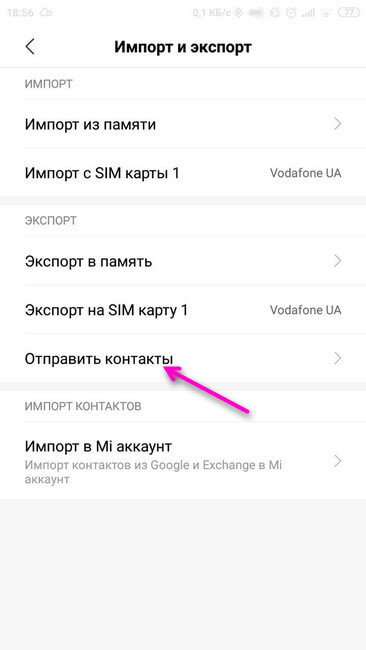
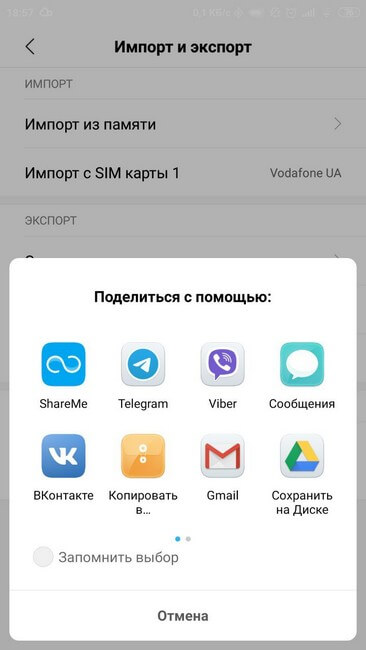
Календарь
Также ошибка может возникнуть из-за того, что отключена программа «Хранилище календаря». Для исправления следует в настройках выбрать утилиту с соответствующим названием и нажать на панель «Включить».
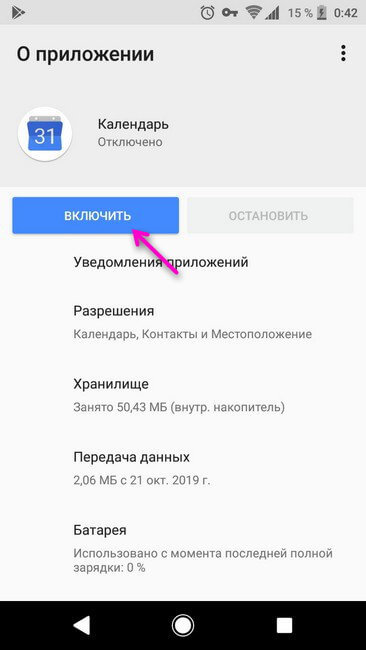
Сбой при работе с другим ПО
Если сбой возникает при работе с другими программами, то устранять проблему нужно теми же способами: стиранием данных и очищением кэша. Перед этим необходимо провести отключение софта и остановить его работу. Если это не помогает устранить сбой, то следует попробовать удалить программу полностью или переустановить приложение заново, если это не системная программа, не подлежащая стиранию. Для этого необходимо выбрать нужную утилиту в списке приложений, нажать на кнопку «Удалить», а затем опять установить программу из Play Market.
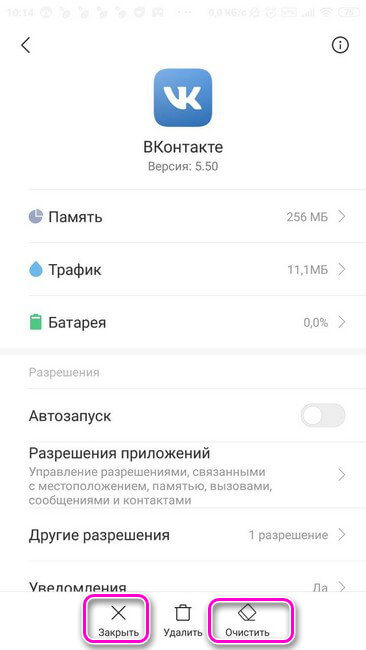
Также следует проверить все разрешения, которые нужно дать программе. Некоторые из них нужно давать утилите обязательно, так как без них она будет работать некорректно. Память — одно из таких разрешений, которое нельзя отключать.
Обновления
Ещё одна мера по борьбе с неисправностью — удаление обновлений. Для этого необходимо:
- Зайти в настройки.
- Выбрать нужную утилиту в разделе «Все приложения».
- Нажать на кнопку «Удалить обновления».
В первую очередь следует попробовать удалить обновления в программе «Play Market».
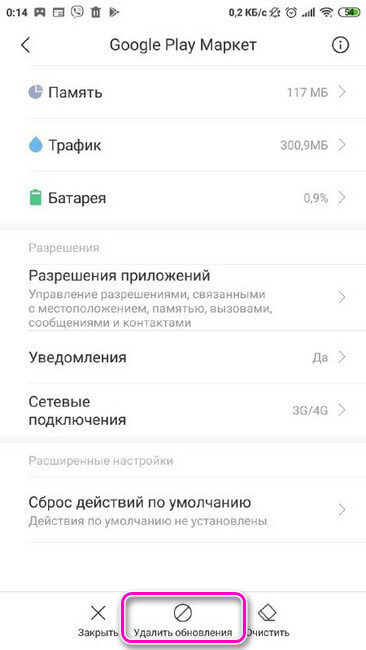
Карта памяти
Если все вышеописанные методы не помогли, можно попробовать ещё один способ восстановления девайса. Из тела телефона следует извлечь карту памяти и просканировать её на наличие вирусов. При обнаружении последних, карту необходимо отформатировать, предварительно сделав резервную копию данных. Без потерь при использовании этого метода не обойтись, но основная проблема может быть решена.
Сброс к заводским настройкам и перепрошивка
Это крайние способы, которые можно использовать. Прибегать к ним стоит только после того, как все остальные вышеописанные методы не помогли. Для сброса к первоначальным настройкам потребуется:
- Зайти в настройки телефона.
- Открыть раздел «Расширенные настройки».
- Перейти в блок «Восстановление и сброс».
- Найти раздел «Возврат к заводским настройкам» и кликнуть на панель «Сброс настроек».
- Нажать на кнопку «Сбросить настройки».
Внимание! После принудительной очистки, все данные пользователя на телефоне ( аккаунты, видео, фото, контакты, музыка и т.д.) будут удалены.
Перепрошивка является вариантом решения проблемы, который лучше использовать только опытным пользователям. Для перепрошивки потребуется скачивать специальные программы, вникать в нюансы, возможные во время прошивки и связанные с моделью телефона. Для этого нужны узкопрофильные знания и опыт. Для обычных пользователей обращение в сервисный центр будет наилучшим вариантом.
Прежде чем прибегать к крайним методам решения проблемы, следует попробовать более простые и доступные для среднего обывателя способы исправления ошибки android process acore, тем более их не так уж и мало.
Метод 3: удалить приложения
Если обновление приложений не работает, возможно, вам стоит подумать об удалении некоторых из них. Особенно те, которые требуют от вас синхронизировать ваши контакты как Facebook-мессенджер, WhatsApp и так далее
Это просто для того, чтобы убедиться, что проблема связана с приложением. Вам не придется отказываться от любимых приложений.
Приложения, которым требуется синхронизация контактов, могут отрицательно повлиять на собственное приложение контактов вашего телефона и привести к его сбою или возникновению ошибок. Вот почему их удаление может решить любые подобные проблемы.
Как мы это делаем
К счастью, на большинстве телефонов Android удаление приложений — очень простой процесс.
- Нажмите и удерживайте значок приложения, которое хотите удалить.
- Через несколько секунд интерфейс изменится и появится крошечный значок «X«появится на самом ico, а также мусорный ящик виджет.
- Вы удаляете приложение, нажав на значок «X«или перетащив значок на мусорный ящик.
Вам следует начать переустановку всех приложений, которые вы удалили, одно за другим, и посмотреть, какое из них вызывает проблему. Но не волнуйтесь, даже если вы удалили важное приложение, это не значит, что вы не можете его переустановить. Читайте об этом подробнее.
Если пользователь видит на экране своего телефона такую надпись – «Android Process Acore», то это значит, что в системе телефона произошла ошибка, а именно какая-то системная заглушка. Пользователь может самостоятельно попробовать решить данную проблему, а если её не решать, то можно получить плохие последствия, так как системные ошибки распространяются на работу всего устройства, а не только одного его элемента. Многие процессы, которые есть в гаджете, могут быть прекращены или же нарушены полностью.
Ошибка android process acore — что значит
Для начала стоит разобраться в том, откуда идет данная ошибка, что она собой представляет, чтобы предпринимать те или иные действия. Сама ошибка проявляются только в тех случаях, когда пользователь пытался сделать попытку и изменить некоторые характеристики или же параметры ОС телефона. Возможно, пользователь пытался применить права суперпользователя или же просто загрузил игру или приложение через неофициальные источники. Это также сильно влияет на появление данной ошибки.

В любом случае пользователю необходимо решить её и предотвратить. Если он действительно понимает, что виноват в том, что данная ошибка появилась, то ему стоит решать её незамедлительно. Иначе можно легко повредить важные системные процессы или же, например, получить системный сбой.
Почему возникает ошибка android process acore
Для начала пользователь разобрался, что может значит данная ошибка, далее стоит понять, откуда растет она, откуда и почему она появилась. Такая ошибка возникает вне зависимости от того, какой у человека телефон Android, какая прошивка или же модель. Как и на Хуавей, так и на Самсунг может возникнуть данная неточность. Рассматривая основные причины, стоит выделить такие:
- Используя режим суперпользователя, были стерты или же стер один или несколько файлов, которые находится в корневом каталоге, в ядре системы;
- Случайное удаление, а в дальнейшем и некорректная работа, которые могут быть вызваны разными системными ошибками;
- Важное приложение было удалено или же приостановлено;
- Пользователь при скачивании или же просмотре сайтов случайно установил вредоносный код, ПО, который отрицательно влияет на работу всей системы;
- Получение конфликта между программами, когда на гаджете присутствуют две одинаковые программы с аналогичным функционалом. Например, установлена две программы «Часы» или же «Календарь».
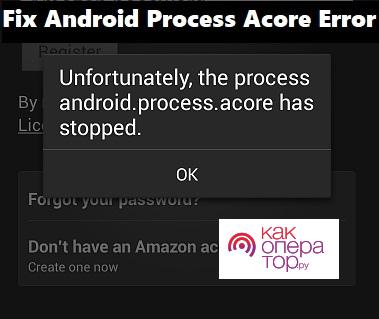
Обратите внимание! Если не попытаться исправить или же вовсе не трогать данную ошибку, то телефон перестанет работать вообще и станет просто куском металла. Данную ошибку нужно решать сразу же.
Если пользователь обнаружил одну из причин, то у него может возникнуть множество вопросов.

Александр
Мастер по ремонту гаджетов
Задать вопрос
Когда возникает неполадка?

Системная ошибка встречается при неправильном завершении работы гаджета, а также при включении устройства или же во время зарядки.
Что будет, если войти в утилиту, которая вызвала ошибку?

Ничего, просто система перебросит пользователя на главный экран и покажет ошибку.
Как происходит сбой?

Просто система будет неправильно работать, не сможет загружать данные и так далее.
Android process acore произошла ошибка — что делать
Существует несколько интересных и важных способа, которые помогут пользователю устранить данную ошибку легко и вовремя. Самый легкий вариант в борьбе с данной ошибкой – это использование времени и направить все свое внимание на решение проблемы. Пере ем как применять тот или иной способ, необходимо понять, почему ошибка «Android Process Acore» вовсе появилась на телефоне, так как из-за этого зависит метод, благодаря которому будто устраняться неполадки.
Чтобы понять причину, стоит понять, какие действия были предприняты еще до появления ошибки, что пользователь делал такого, что могло повлечь за собой такую серьезную ошибку. Как правило, решение и варианты находятся достаточно быстро. Поочередно перебирая все плюсы и минусы можно определить, что повлияло на работу устройства.
Перезагрузить телефон
Если возникла неполадка, то первое, что нужно делать – этот попробовать просто перезагрузить устройство. Как правило, это часто помогает решить проблему, причем сразу же. Если зажимать долго кнопку включения, то на экране появятся команды. Выбираем пункт «Перезагрузка» и ждем окончания процесса.
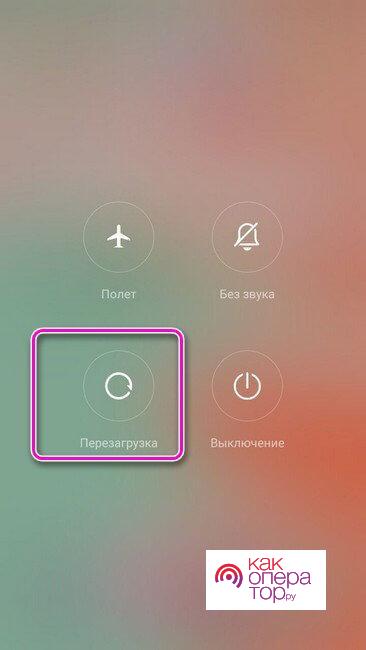
Как только устройство включится, стоит проверить, помогла ли перезагрузка или же нет. Если же пользователь вновь получит уведомление о том, что есть такая ошибка, то стоит выбрать другой способ решения проблемы.
Остановить проблемное приложение
Это считается также достаточно простым и легким вариантом, благодаря которому можно не задевать систему, но при этом достаточно качественно решить проблему. Оставить приложение, которое вызвало проблему, можно так:
- Заходим в программу, которая предположительно могла принести какой-то вирус или же вызвать проблему;
- Теперь ждем, пока оно закроется, после чего идем в настройки;
- Теперь находим пункт «Диспетчер приложений» или же по-другому «Приложения»;
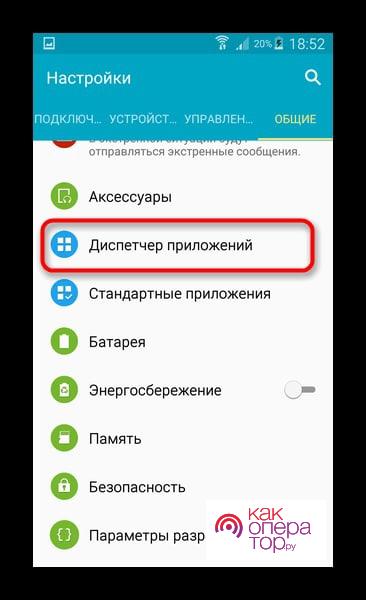
- В пункте «Установленные программы» выбираем пункт «Работающие»;
- Далее все действия зависит от того, что пользователь правильно определил ли проблемное приложение или же нет;
- Находим те, которые имеют полный доступ к системе телефона, в том числе и к телефонной книжке и так далее. Часто это программы, которые нужны для управления менеджерами;
- Останавливаем такую утилиты. Для данного действия переходим в каждое приложение и тапаем на пункт «Остановить».
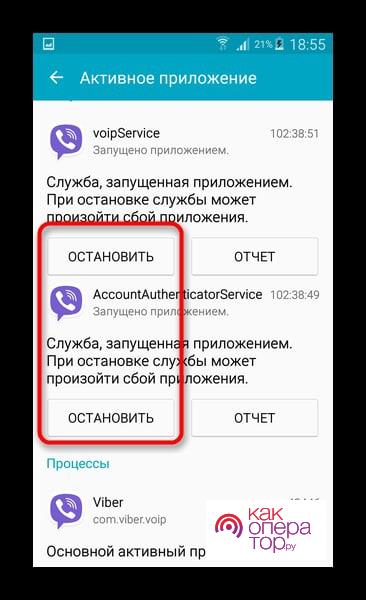
Как только пользователь выполнит данное действие, то ему стоит свернуть диспетчер, после чего снова перейти в проблемное приложение, которое по предположению могло стать причиной проблемы. Если пользователь увидел, что ошибка и проблема устранились, то значит, что все хорошо, сбоя больше нет. Если же ошибка заново запускается, то значит, что стоит попробовать другие методы для её решения.
Устранить сбой в памяти календаря
Также телефон может работать неисправно, если функционирование программы «Память календаря» нарушена. Для решения проблемы и неполадок необходимо выполнять такие действия:
- Переходим в параметры телефона и заходим во вкладку, которая отвечает за все приложения;
- Теперь находим приложение «Память календарь»;
- Если пользователь видит, что программа отключена, то ему необходимо её снова активировать;
- Переходим в «Контакты» и проверяем, исправилась ли ошибка.
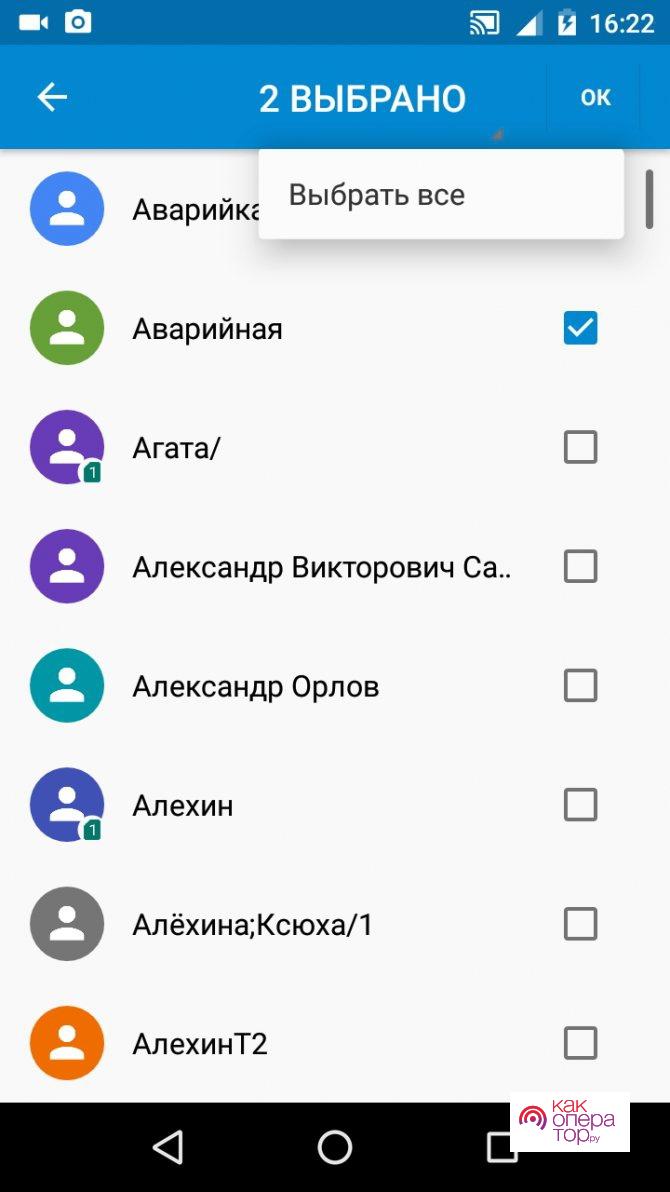
Иногда проблемы могут быть решены при активизации процесса. Помогающие провести оптимизацию WLAN. В этом случае стоит провести проверку софта, загруженного ранее. Стоит понять, какая утилита используют и передает данные по беспроводной сети Интернета.
Освободить место
Это очень простой, но также эффективный способ, который поможет пользователю решить неполадки с Android Process Acore. Достаточно просто освободить место! Дело в том, что есть чувствительные программы, которые очень ярко выражают свою необходимость в свободном месте. Стоит понять, какой объем памяти остался на смартфоне Андроид, а также провести освобождение места:
- Нажать на «Настройки»;
- После этого перейдите в хранилище приложений;
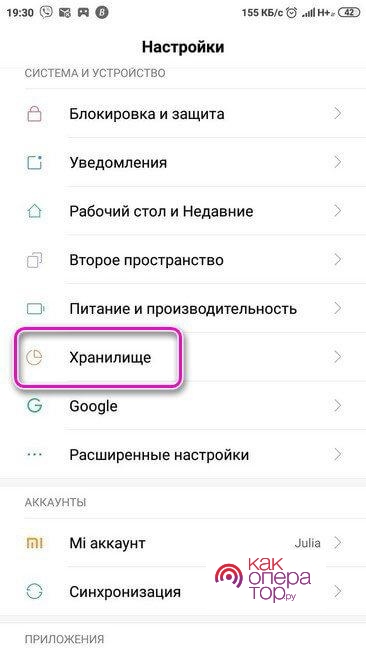
- Заходим в пункт «Большие файлы» и тапаем на проверку. Система автоматически проведет проверку и скажет, какие программы лучше убрать, чтобы улучшить работу смартфона. Этот вариант поверхностной чистки помогает уже наладить работу приложения.
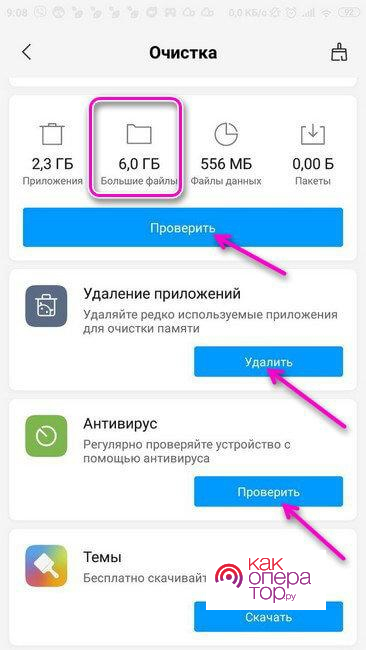
Чтобы провести очистку более детально, стоит использовать разные программы или же самостоятельно при помощи чистки кэша удалять ненужное из социальных сетей, мессенджеров и так далее.
Изменить характеристики документа others. Xml
Если пользователь умеет работать с операционной системой и внутренними каталогами, системные файлами, то данный пункт ему стоит просмотреть. Пользователь должен найти файл other.xml и провести в нем некоторые работы. Дело в том, что именно в данном файле находятся данные, которые могут запускать скрытые функции. Это автоматически расширит панель настроек, но для открытые файла нужны права суперпользователя.
Для правильного выполнения способа стоит выполнять такую инструкцию:
- Заходим в менеджер файлов и проходим по пути системы cso;
- Теперь стоит найти нужный документ в перечне, о котором говорили ранее;
- Нажимаем на данный документ, после чего читаем информацию, которая выползет в окне;
- Среди строк характеристики находим слово «правда» и заменяем его на false;
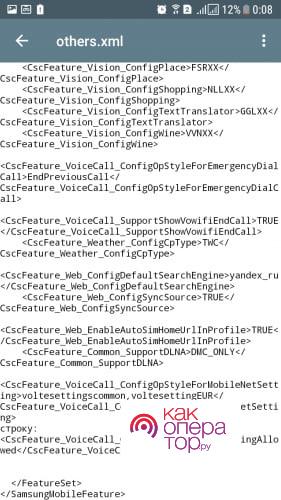
- После этого телефон сам перезагрузится.
Обратите внимание! Если данный способ не помог решить проблему, то также стоит обращаться к другим методам, более радикальным.
Обновить систему
Ошибка часто исправляется только после того, как пользователь решил установить обновление системы. Чтобы это сделать, достаточно:
- Заходим в настройки;
- Найдите пункт «Система;
- Кликнуть на неё, после чего зайти в пункт «Обновления»;
- Смотрим на статус обновления и при необходимости обновляем систему.
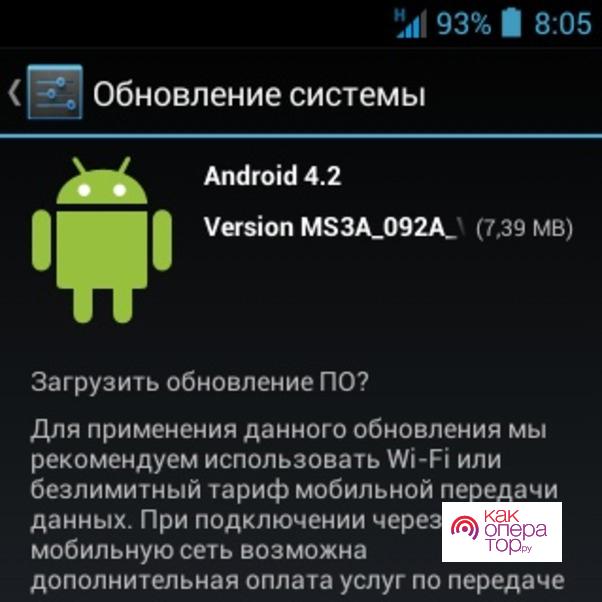
Обратите внимание! Как правило, систем автоматически загружает большую часть. Это может не произойти, поэтому и появилась ошибка. Если же обновления вовсе не произошло, то тапаем на пункт «Безопасность» и следует идти подсказкам системы.
Более подробно про то, как обновить Андроид и систему, стоит посмотреть в данном видео
Перезаписать контакты
Ошибка также может возникать из—за того, сервис контактов сработал неправильно. Этот способ поможет исправить работу, поэтому нужно:
- Открываем настройки переходим к списку всех программ системы;
- Заходим и находим пункт «Контакты»;
- Теперь стоит тапнуть на кнопку «Очистить все», после чего дать соглашение на подтверждение действий.
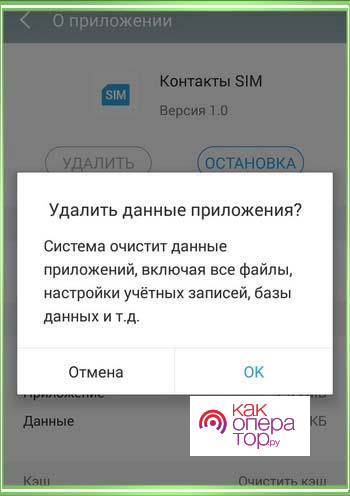
Эта процедура очистить абсолютно все контакты, что есть на пользовательском устройство. Так как все данные были стерты, то еще перед началом пользователю стоит запустить синхронизацию с какой-то файловой системой, например, с Google. Он поможет скопировать, экспортировать и импортировать все данные:
- Переходим в «Контакты» приложение, после чего тапаем на три точки, которые находится в правом верхнем углу;
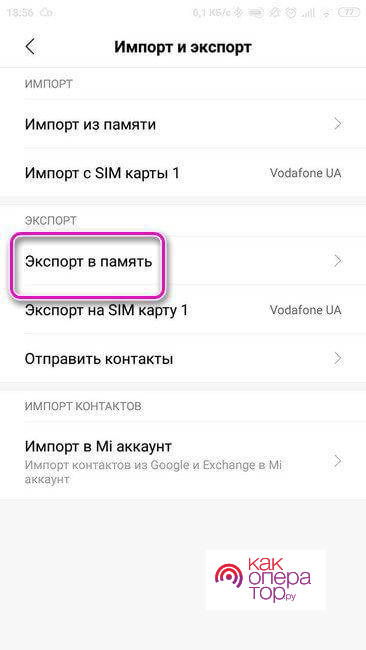
- Далее выбираем опцию по импорту и экспорту;
- Тапаем на пункт «Экспорт в память».
Очистить данные в приложении со сбоем
Это напоминает алгоритм выше, только все действия проходят с разными приложениями. Перед манипуляциями в приложении стоит провести резервное копирование данных:
- Переходим в диспетчер программ и тапаем на вкладку «Все»;
- Теперь тапаем на каждую программу, которая так или иначе вызывает подозрение на сбой;
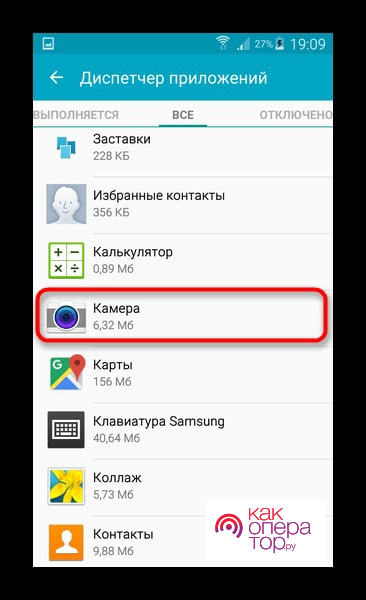
- Собираем данные, это автоматически процесс;
- Далее пользователю нужно тапунть на пункт «Очистить кэш», очистить данные» и «остановить».
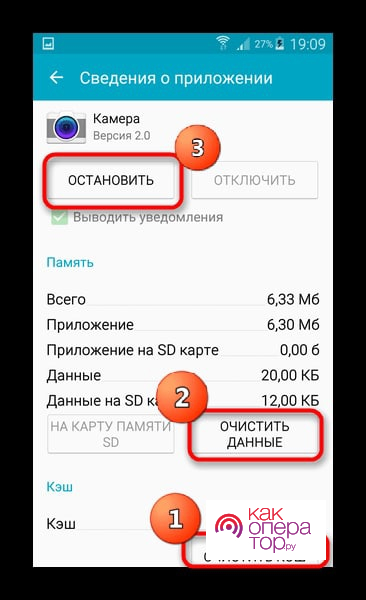
После этого все данные для софтов исчезнут автоматически.
Очистить смартфон от вирусов
Если у пользователя получены root-права, то часто на его смартфон могут быть обнаружены всякие вирусы. Чтобы решить проблему с ними, то необходимо установить приложение, которое является мощным антивирусником. Скачать можно с Play Market.
Благодаря данной программе необходимо провести проверку и при необходимости удалить и убить всех вредоносных ПО. После этого же перезагрузить телефон. Таким способом можно убрать ошибку системы.
Сбросить до заводских настроек
Метод сброса полностью до заводских настроек вообще помогает справиться со всеми вирусами, в том числе и с самыми серьезными. Заводские настройки помогут откатить все действия, телефон восстановится и процесс системных файлов, который мог повредиться, также уйдет.
Важно! Так как все пользовательские данные удаляться, то необходимо провести перед манипуляциями копирование информации и загрузить все данные в какой-то облако.
- Заходим в настройки;
- Находим и кликаем на пункт «Расширенные настройки»;
- Тапаем на вкладку «Восстановление и сброс»;
- Открываем пункт «Возврат к заводским настройкам»;
- Нажмите на пункт «Сброс настроек».
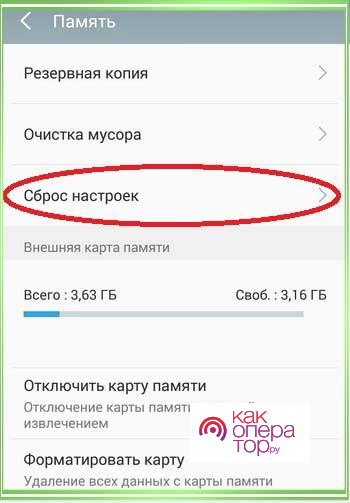
После этого телефон перезагрузится и на нем практически ничего не останется.
Выполнить перепрошивку
Выполнять перепрошивку могут только опытные пользователи, которые имеют права на риск с собственным телефоном. Если нет, то необходимо обратиться в сервис, где пользователю выполнять перепрошивку.
Как предотвратить возникновение ошибки
Стоит сделать нескольким советам:
- Не использовать права суперпользователя без видимой на то причины;
- Не стоит скачивать софт с неофициальных и сторонних источников, так как часто они несут вредоносные коды и вирусы;
- Чаще стоит чистить устройство;
- Не стоит устанавливать две одинаковые по функциям программы.
Ели следовать таким простым правилам. То на телефоне не появится ошибки Android Process Acore.
Вступление
Многие пользователи системы Android после покупки первым делом стараются рутировать своё устройство, получив для него права суперпользователя. Это позволяет значительно расширить возможности настроек системы. Вы получаете доступ к системным файлам и программам, можете изменять, удалять их, наделять смартфон или планшет функциями, которые недоступны в обычном режиме.

Но если рутированный аппарат попадает в руки неопытному пользователю, это может привести к тому, что он удалит что-то лишнее и нанесёт вред системе. В результате вместо улучшения работы она ухудшается, устройство тормозит, а в худшем случае — отказывается полноценно работать, выдавая различные системные ошибки. Одной из самых распространённых подобного рода ошибок является android process acore. В этой статье мы предлагаем рассмотреть, из-за чего она возникает, а также что делать, когда она мешает работе устройства.
Причины возникновения ошибки
Без стороннего вмешательства такая ошибка практически никогда не возникает. Чаще всего android process acore появляется после грубого и некорректного вторжения в системный раздел устройства. Главная причина — удаление важного системного приложения, файла или неправильного его изменения.
В каких приложениях чаще всего встречается ошибка android process acore? Обычно это Контакты, Календарь, иногда Камера и другие встроенные программы. Вы пытаетесь открыть телефонную книгу, а вместо списка контактов видите надпись: «Процесс android process acore остановлен из-за ошибки». Естественно, программа не запускается, и телефоном пользоваться невозможно.

Специалисты утверждают, что самая популярная техническая причина этого — отсутствие необходимых системных файлов и приложений, из-за чего запускаемое приложение не может воспользоваться необходимыми компонентами для полноценной работы и выдаёт ошибку. Также ошибка android process acore произошла, возможно, из-за того, что несколько схожих по функционалу программ вступают в конфликт. Кроме того, такой грешок замечался в приложениях для оптимизации работы Wi-Fi-модуля. Итак, после выяснения причин приступаем к решению проблемы.
Устраняем ошибку
Решение вопроса существует как для неопытных пользователей, так и для более продвинутых. Одни способы позволят обойтись малой кровью, тогда как другие повлекут за собой некоторые негативные последствия.
Первым делом попробуем добиться, чтобы процесс android process acore был остановлен без потери личных данных. Первым делом попробуйте отключить запущенные несистемные приложения. Возможно, вы недавно установили какое-то приложение, после чего произошла ошибка. Перейдите в Настройки — Приложения, и во вкладке «Работающие» просмотрите каждый запущенный процесс. Здесь отображаются как системные, так и другие процессы. Остановите каждый несистемный процесс кнопкой «Остановить». После этого попробуйте войти в телефонную книгу повторно. Отключайте каждый процесс по очереди — таким образом вы сможете определить “виновницу”, из-за которой произошла ошибка android process acore. Удалите эту программу.

Если этого недостаточно, во вкладке «Все» нажмите кнопку меню, выбрав пункт «Очистить кэш всех приложений», а затем «Сбросить настройки приложений». В некоторых случаях этого окажется достаточно.
Если же не помогает, пойдём дальше. В случае, если проблема возникает со списком контактов, найдите в списке приложений Контакты и Хранилище контактов. В каждом из них по очереди нажмите кнопку «Очистить кэш», а затем «Стереть данные». Таким образом, вы потеряете все контакты, но вместе с ними уйдёт и ошибка. Более того, если устройство синхронизировано с учётной записи Google, вы сможете легко восстановить все контакты. Аналогичные действия нужно выполнять со всеми приложениями, в которых возникает ошибка android process acore, будь то Камера, Календарь или что-то другое.
Поскольку вряд ли ошибка android process acore произошла сама по себе, проверьте, какие программы вы недавно установили. Возможно, причина именно в них. При установке файлы прописываются в системном разделе, и даже если процесс программы остановлен, это не гарантирует работоспособности устройства. Особенно это касается оптимизаторов Wi-Fi. Удаляйте приложения по очереди и проверяйте, повторяется ли ошибка android process acore.
Следующий способ подойдёт для опытных пользователей. Однако если вы не до конца понимаете тонкости работы операционной системы, лучше не рискуйте. Через файловый менеджер откройте файл по адресу system/csc/others.xml. В строке <CscFeature_Calendar_EnableLunar>TRUE</CscFeature_Calendar_EnableLunar> команду TRUE замените на FALSE. На всякий случай перезагрузите устройство. Учтите, что папка csc есть далеко не в каждом случае, и вряд ли вы гарантированно сможете избавиться от проблемы этим способом.
Если снова не помогло, применяем сброс к заводским настройкам и, в крайнем случае, перепрошивку. Перед сбросом телефона сохраните важные данные, например, фотографии и документы. Если он синхронизирован с учётной записью Google, о контактах можете не беспокоиться, они хранятся на удалённых серверах. Сброс можно выполнить через меню. Зайдите в Настройки — Личные данные — Восстановление и сброс — Сброс настроек. Устройство перезагрузится, и система запустится с заводскими настройками.

Эту же процедуру можно выполнить через режим Recovery. Нужно выключить устройство, затем зажать клавишу громкости и кнопку включения (этот момент может отличаться зависимо от марки и модели устройства, уточняйте детали у техподдержки производителя) и войти в режим Recovery. С помощью клавиш громкости выберите пункт wipe cache partition, затем wipe data/factory reset — Yes — delete all user data — reboot system now. Через несколько секунд система включится и будет опять как новая.
И, наконец, самый крайний способ — перепрошивка аппарата. Вам понадобится специальное программное обеспечение, включающее программу для прошивки, драйвера на компьютер, файл прошивки, а также соединительный кабель. Процесс отличается на разных устройствах, поэтому детали уточняйте у техподдержки производителя или на специализированных форумах. Делайте всё на свой страх и риск. Но в большинстве случаев это единственный способ исправить все “косяки” после того, как были удалены лишние системные файлы. Желаем вам не дойти до применения этого способа.

Заключение
Призываем вас без особой надобности не делать рут на своём телефоне или планшете. А если все же это для вас необходимо, крайне осторожно изменяйте системный раздел. Не забывайте, что рутированное устройство теряет гарантию производителя. В случае неосторожного обращения исправить ситуацию не так просто, придётся долго возиться с восстановлением.
Мы хотели бы увидеть в комментариях, сталкивались ли вы когда-нибудь с ошибкой, и как вы от неё избавлялись. Мы будем также очень признательны, если вы поделитесь тонкостями входа в режим Recovery на своём устройстве.